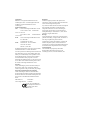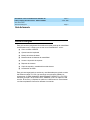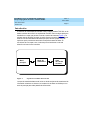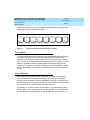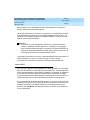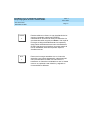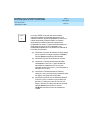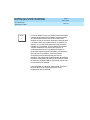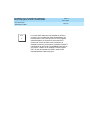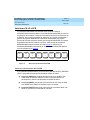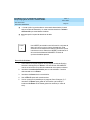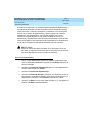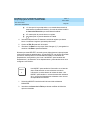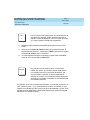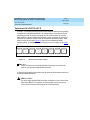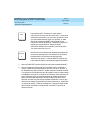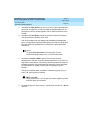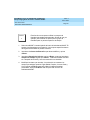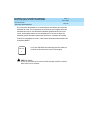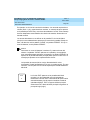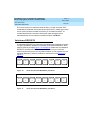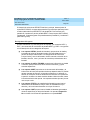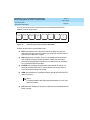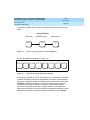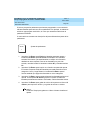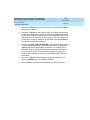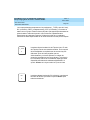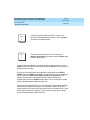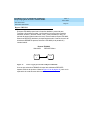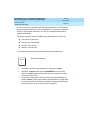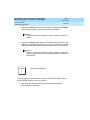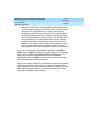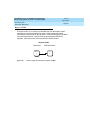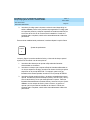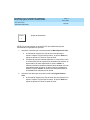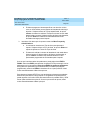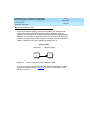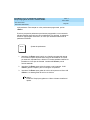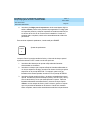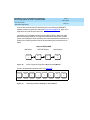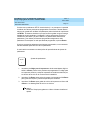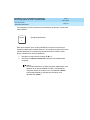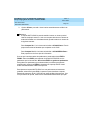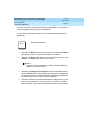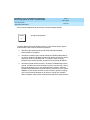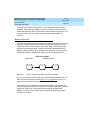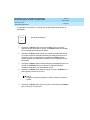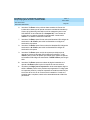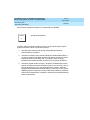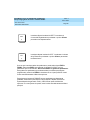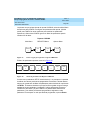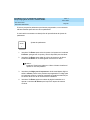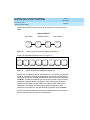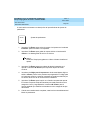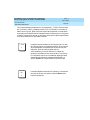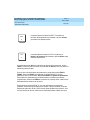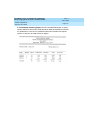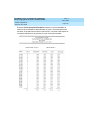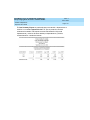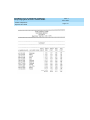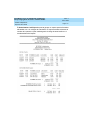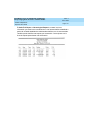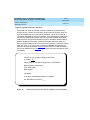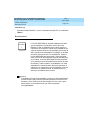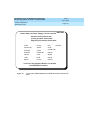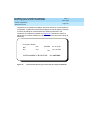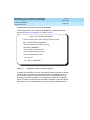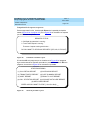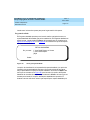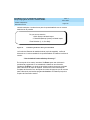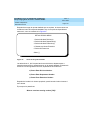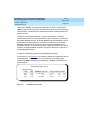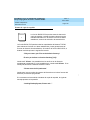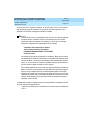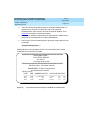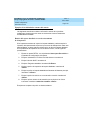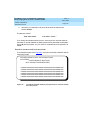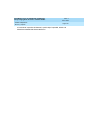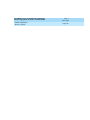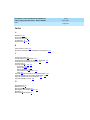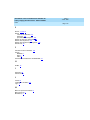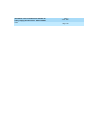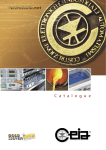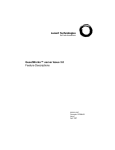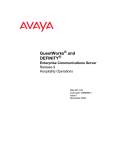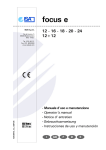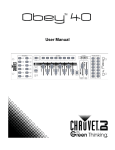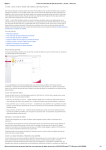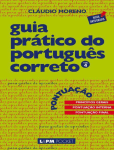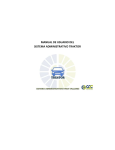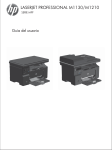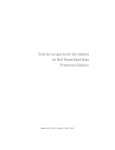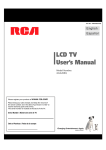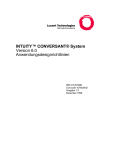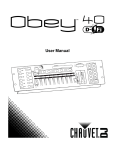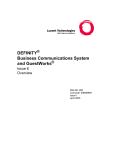Download GuestWorks™ server - Alpha hosted sites
Transcript
GuestWorks™ server Contabilidad de llamadas de Intuity™ Lodging Guía del usuario 555-231-205SPL Comcode 107772592 Edición 1 Junio 1996 Copyright 1996, Lucent Technologies All Rights Reserved Printed in U.S.A. Notice Every effort was made to ensure that the information in this book was complete and accurate at the time of printing. However, information is subject to change. Your Responsibility for Your System’s Security Toll fraud is the unauthorized use of your telecommunications system by an unauthorized party, for example, persons other than your company’s employees, agents, subcontractors, or persons working on your company’s behalf. Note that there may be a risk of toll fraud associated with your telecommunications system and, if toll fraud occurs, it can result in substantial additional charges for your telecommunications services. You and your system manager are responsible for the security of your system, such as programming and configuring your equipment to prevent unauthorized use. The system manager is also responsible for reading all installation, instruction, and system administration documents provided with this product in order to fully understand the features that can introduce risk of toll fraud and the steps that can be taken to reduce that risk. Lucent Technologies does not warrant that this product is immune from or will prevent unauthorized use of common-carrier telecommunication services or facilities accessed through or connected to it. Lucent Technologies will not be responsible for any charges that result from such unauthorized use. Lucent Technologies Fraud Intervention If you suspect that you are being victimized by toll fraud and you need technical support or assistance, call Technical Service Center Toll Fraud Intervention Hotline at 1 800 643-2353. Federal Communications Commission Statement Part 15: Class B Statement. This equipment has been tested and found to comply with the limits for a Class B digital device, pursuant to Part 15 of the FCC Rules. These limits are designed to provide reasonable protection against harmful interference in a residential installation. This equipment generates, uses, and can radiate radio-frequency energy and, if not installed and used in accordance with the instructions, may cause harmful interference to radio communications. However, there is no guarantee that interference will not occur in a particular installation. If this equipment does cause harmful interference to radio or television reception, which can be determined by turning the equipment off and on, the user is encouraged to try to correct the interference by one or more of the following measures: • Reorient the receiving television or radio antenna where this may be done safely. • To the extent possible, relocate the receiver with respect to the telephone equipment. • Where the telephone equipment requires ac power, plug the telephone into a different ac outlet so that the telephone equipment and receiver are on different branch circuits. Part 68: Network Registration Number. This equipment is registered with the FCC in accordance with Part 68 of the FCC Rules. It is identified by FCC registration number AS593M-11185-MF-E. Part 68: Answer-Supervision Signaling. Allowing this equipment to be operated in a manner that does not provide proper answer-supervision signaling is in violation of Part 68 rules. This equipment returns answer-supervision signals to the public switched network when: • • • Answered by the called station Answered by the attendant Routed to a recorded announcement that can be administered by the CPE user This equipment returns answer-supervision signals on all DID calls forwarded back to the public switched telephone network. Permissible exceptions are: • • • A call is unanswered A busy tone is received A reorder tone is received Trademarks DEFINITY is a registered trademark of Lucent Technologies in the U.S. and throughout the world. AUDIX is a registered trademark of Lucent Technologies. Ordering Information Call: Lucent Technologies Publications Center Voice 1 800 457-1235 Voice 317 361-5353 International Fax 1 800 457-1764 317 361-5355 International Fax Write: Lucent Technologies Publications Center P.O. Box 4100 Crawfordsville, IN 47933 Order: Document No. 555-231-205SPL Comcode 107772592 Edicion 1, Junio 1996 For additional documents, refer to the section entitled, “Related Documents” in “About This Book.” You can be placed on a Standing Order list for this and other documents you may need. Standing Order will enable you to automatically receive updated versions of individual documents or document sets, billed to account information that you provide. For more information on Standing Orders, or to be put on a list to receive future issues of this document, please contact the Lucent Technologies Publications Center. Warranty Lucent Technologies provides a limited warranty on this product. Refer to the “Limited use Software License Agreement” card provided with your package. European Union Declaration of Conformity Lucent Technologies Business Communications Systems declares that XXX equipment specified in this document conforms to the referenced European Union (EU) Directives and Harmonized Standards listed below: EMC Directive Low Voltage Directive 89/336/EEC 73/23/EEC The “CE” mark affixed to the equipment means that it conforms to the above Directives. Disclaimer Intellectual property related to this product and registered to AT&T Corporation has been transferred to Lucent Technologies Incorporated. Any references within this text to American Telephone and Telegraph Corporation or AT&T should be interpreted as references to Lucent Technologies Incorporated. The exception is cross references to books published prior to December 31, 1996, which retain their original AT&T titles. Heritage Lucent Technologies - formed as a result of AT&T’s planned restructuring - designs, builds, and delivers a wide range of public and private networks, communication systems and software, consumer and business telephone systems, and microelectronics components. The world-renowned Bell Laboratories is the research and development arm for the company. Acknowledgment This document was prepared by the Product Documentation Development group, Lucent Technologies, Denver, CO and Columbus, OH. GuestWorks server Contabilidad de llamadias de Intuity Lodging Guía del usuario 555-231-205SPL Issue 1 Junio 1996 Contents Page iv Contents Contents iv Guía del usuario 1 ■ Acerca de esta guía 1 Convenciones 2 Documentos relacionados 3 ■ Introducción 4 ■ Acceso al sistema/Entrada al sistema 5 ■ Menú principal 6 Función HELP 7 Función ERRORS 7 Función EXIT 8 ■ Subsistema CLERK 9 ■ Subsistema MANAGER 16 Funciones actualizadas del MANAGER 16 Inserción de divisiones 21 Inserción de departamentos 22 Inserción de extensiones 23 Inserción de líneas 24 ■ Subsistema MAINTENANCE 30 ■ Subsistema REPORTS 39 Descripciones del reporte 40 Reporte DETAIL 44 Reporte TRUNKS 51 Reporte AUDIT 56 Reporte STATS 58 Reporte de resumen COST 64 GuestWorks server Contabilidad de llamadias de Intuity Lodging Guía del usuario 555-231-205SPL Issue 1 Junio 1996 Contents Page v Reporte WATCHDOG 69 Reporte AREA CODE 75 Reporte ACCOUNT 80 Reporte CHRONO 87 Reporte PENALTY 91 ■ Reportes de muestra 97 ■ Subsistema UTILS 121 ■ Ayuda 122 Copia de respaldo 122 Restablecimiento 129 Misceláneos 134 UNIX 145 Sistema de copia de respaldo 146 Ejemplos de las dificultades comunes del usuario 149 Servicio y soporte Mantenimiento del sistema Index 153 153 156 GuestWorks server Contabilidad de llamadias de Intuity Lodging Guía del usuario 555-231-205SPL Issue 1 Issue 1 Junio 1996 Junio 1996 Guía del usuario Acerca de esta guía Guía del usuario Page 1 0 Acerca de esta guía Esta guía contiene la siguiente información acerca del producto de contabilidad de llamadas Intuity™ Lodging que se usa con el GuestWorks™ server: ■ Cómo acceder al sistema ■ Operaciones del empleado ■ Manejo de la base de datos ■ Mantenimiento del sistema de contabilidad ■ Acceso e impresión de reportes ■ Reportes de muestra ■ Copia de respaldo y restablecimiento del sistema ■ Localización de fallas Esta guía está organizada en secciones y está diseñada para guiarlo a través del Sistema modelo TCS-700. Las secciones a continuación detallan los subsistemas: CLERK, MANAGER, MAINTENANCE, REPORTS y UTILITIES del Menú principal. Las funciones HELP, ERRORS y EXIT se cubren en esta sección. El Servicio y el Soporte se cubren en la última sección. Para obtener una lista completa de información refiérase al contenido. GuestWorks server Contabilidad de llamadias de Intuity Lodging Guía del usuario 555-231-205SPL Guía del usuario Acerca de esta guía Issue 1 Junio 1996 Page 2 Convenciones En este documento se usan las siguientes convenciones: ■ Los comandos se resaltan en todo el texto y aparecen en letra negrilla. ■ La tecla <Enter> que se usa en esta guía también se le conoce como tecla “de retorno” o tecla “retorno”. ■ En muchos casos, no aparece una opción EXIT en la capa de entrada de datos. Se requiere de otra opción EXIT, puesto que muchos de estos menús requieren entradas numéricas y el comando usual EXIT se accede introduciendo el número 8. Para salir de una función cuando la función regular EXIT no se visualiza, use <CTRL-E>. ■ Puede introducir los comandos del Menú principal en sucesión, sin esperar a que cada una de las sucesivas pantallas aparezca, es decir, si usted sabe la secuencia clave lo suficientemente bien, puede “adelantar en el tecleado” de los comandos sin esperar su visualización en la pantalla. GuestWorks server Contabilidad de llamadias de Intuity Lodging Guía del usuario 555-231-205SPL Guía del usuario Acerca de esta guía Issue 1 Junio 1996 Page 3 Documentos relacionados Los siguientes documentos están disponibles para el GuestWorks server: ■ 555-025-600 — GBCS Manual de seguridad de productos ■ 555-200-925 — Especificaciones de la interfaz del sistema de manejo de la propiedad ■ 555-231-204 — Descripción de funciones del GuestWorks™ server ■ 555-231-735 — Operaciones de consola del GuestWorks™ server ■ 555-231-777 — Guía de referencia rápida de la terminal de voz del GuestWorks™ server 8403 ■ 555-231-780 — Guía de referencia rápida de la terminal de voz del GuestWorks™ server 8410 ■ 555-231-783 — Guía de referencia rápida de la terminal de voz del GuestWorks™ server 8434 GuestWorks server Contabilidad de llamadias de Intuity Lodging Guía del usuario 555-231-205SPL Issue 1 Junio 1996 Guía del usuario Introducción Page 4 Introducción 0 El Sistema de contabilidad de llamadas Intuity Lodging modelo TCS-700, es de diseño modular de uso fácil. La arquitectura modular, usa un enfoque jerárquico distribuído en capas que permite moverse a través del sistema (Figura 1). La primera capa es el Menú principal, el cual le ofrece una opción de subsistemas. Cada uno de los subsistemas del Menú principal, tiene su propio menú de opciones que le permite moverse hacia la capa de entrada de datos. El movimiento de una capa a otra, involucra que se introduzca a una sola selección del menú o del comando. . Menú principal Menú del subsistema Capa de entrada de datos . Figura 1. Arquitectura modular del TCS-700 La capa de entrada de datos es la única en donde se ejecuta la entrada real de información relativa a su sistema. La introducción de datos se facilita por una serie de prompts para cada pantalla de información. GuestWorks server Contabilidad de llamadias de Intuity Lodging Guía del usuario 555-231-205SPL Issue 1 Junio 1996 Guía del usuario Acceso al sistema/Entrada al sistema Acceso al sistema/Entrada al sistema Page 5 1 El sistema de contabilidad de llamadas requiere del uso de una contraseña para acceder al sistema. Si requiere un nivel superior de seguridad (inclusive una protección de contraseña) en cualquiera de las terminales remotas o para cualquiera de los módulos del sistema, comuníquese con la línea de soporte del GuestWorks server. Nos sentiremos satisfechos de tratar sus necesidades y de implementar para usted un programa de seguridad al cliente. Para acceder al TCS-700 haga lo siguiente: 1. En el prompt del Console login: introduzca su login. 2. En el prompt del Password, introduzca su contraseña. Se visualizan varios mensajes en la pantalla y terminan con TERM=[4425]?. 3. Introduzca el tipo de terminal. Use el valor at386. Se visualiza en la pantalla el prompt del sistema UNIX Intuity1. 4. Introduzca el comando Vex . El Menú de administración Intuity se visualiza en la pantalla. 5. Seleccione la opción Call Accounting V5.0. Un mensaje de los derechos de autor se visualiza por unos segundos, seguido por la página de encabezamiento del Sistema de contabilidad de llamadas, el cual incluye el Menú principal. 1. UNIX es una marca registrada en los Estados Unidos y otros países, distribuido exclusivamente por la Corporación X/Open. GuestWorks server Contabilidad de llamadias de Intuity Lodging Guía del usuario 555-231-205SPL Issue 1 Junio 1996 Guía del usuario Menú principal Page 6 Menú principal 1 Una vez que se accede al sistema, aparece el Menú principal. En la parte inferior de la pantalla se visualizan las selecciones del menú, denominadas subsistemas. HELP CLERK MANAGER MAINT REPORTS UTILS ERRORS EXIT 1 2 3 4 5 6 7 8 Figura 2. Selecciones del Menú principal ■ Los subsistemas CLERK, MANAGER y REPORTS le proporcionan las funciones básicas del sistema. ■ Los subsistemas MAINTENANCE, UTILITES y ERRORS son herramientas del sistema que realizan diagnósticos y efectúan cambios a su sistema. ■ El comando HELP proporciona información en la pantalla sobre las funciones del sistema. ■ El comando EXIT se usa para salir del Menú principal. Su Sistema de contabilidad de llamadas, se diseñó usando “teclas programables” para una mayor facilidad de uso. Las teclas programables, que se visualizan en la parte inferior de cada pantalla, le ofrecen una elección de opciones del menú. Para acceder a una de las opciones del menú, introduzca el número de su selección (sin oprimir <Enter>). Entonces aparece un subsistema que requiere de una segunda selección. NOTA: No confunda las selecciones de las teclas del menú con las teclas de función de la PC. GuestWorks server Contabilidad de llamadias de Intuity Lodging Guía del usuario 555-231-205SPL Issue 1 Junio 1996 Guía del usuario Menú principal Page 7 Si por ejemplo, selecciona CLERK introduciendo 2 del Menú principal, aparece el siguiente menú del subsistema CLERK. HELP CHECKOUT EXPRESS MOVE HOBIC REINIT ERRORS EXIT 1 2 3 4 5 6 7 8 Figura 3. Opciones del menú del subsistema del empleado Función HELP 3 La función HELP aparece en la mayoría de las pantallas del sistema. Funciona en el Menú principal y en los niveles del subsistema. Para obtener HELP, introduzca 1 para obtener instrucciones sobre el uso de ésta función, seguido por el número del comando del que desea obtener ayuda. Por ejemplo, si usted está en el subsistema CLERK y desea obtener más información acerca de CHECKOUT, introduzca 1 para HELP, seguido por 2 para CHECKOUT. Ambas selecciones destellan en su pantalla y el texto aparece con instrucciones para su uso. Función ERRORS 3 Hay dos tipos de mensajes de error: los errores de interfaz del usuario que ocurren cuando hace una entrada incorrecta y los errores del sistema que ocurren cuando el sistema no tiene la capacidad de ejecutar un comando en un archivo del sistema. Los errores de interfaz del usuario aparecen en la pantalla en el momento en el usted efectúa una entrada incorrecta. Por ejemplo, en el nivel de introducción de datos, si la entrada requiere de un número (entre 1 y 8) y usted introduce una letra, aparece un mensaje de error en la pantalla con el siguiente texto: “la entrada debe tener un valor entre 1 y 8.” GuestWorks server Contabilidad de llamadias de Intuity Lodging Guía del usuario 555-231-205SPL Issue 1 Junio 1996 Guía del usuario Menú principal Page 8 Este mensaje de error desaparece cuando usted satisface los criterios de entrada, efectuando una entrada correcta. Los errores del sistema no se definen en la pantalla. A nivel del Menú principal, un encabezamiento aparece en el centro de la pantalla. Debajo de éste, a la izquierda, verá la palabra “CLEAR” o la palabra “ERROR”. Si hay un error del sistema, verá la palabra “ERROR”. NOTA: Para borrar un error del sistema, introduzca 7 y estos se borran del sistema. La palabra “CLEAR” aparece en la pantalla y el mensaje de error automáticamente se dirige a la impresora. La palabra “ERROR” no aparece en la pantalla del Menú principal hasta que ocurra otro error. El mensaje que aparece en la impresora define el error. La impresión de errores no los corrige. Usted debe decidir cómo procesarlos. Si está familiarizado con el error, lo puede corregir. En caso contrario, comuníquese con la línea de soporte para solicitar asistencia adicional. Función EXIT 3 La función EXIT aparece en las pantallas en el Menú principal y en los niveles del menú del subsistema. Para seleccionar la función EXIT, introduzca 8. Usted vuelve automáticamente al nivel superior inmediato. Por ejemplo, si usted está en el menú del subsistema CLERK, introduciendo un comando EXIT usted vuelve automáticamente al Menú principal. Al seleccionar un comando EXIT en el Menú principal usted vuelve automáticamente al Menú principal Intuity. En muchos casos en la capa de entrada de datos, no verá una opción EXIT. Se requiere de otra opción EXIT, puesto que muchos de estos menús requieren de entradas numéricas y el comando usual EXIT se accede introduciendo el número 8. Use <CTRL-E> para salir de una función cuando no se visualiza la función regular EXIT. GuestWorks server Contabilidad de llamadias de Intuity Lodging Guía del usuario 555-231-205SPL Issue 1 Junio 1996 Guía del usuario Subsistema CLERK Page 9 Subsistema CLERK 3 El subsistema CLERK se usa para manejar las tarifas telefónicas del cliente. Seleccione el subsistema CLERK introduciendo 2 del Menú principal (Figura 2). Aparece el subsistema CLERK (Figura 4). HELP CHECKOUT EXPRESS MOVE HOBIC REINIT ERRORS EXIT 1 2 3 4 5 6 7 8 Figura 4. Menú del subsistema CLERK GuestWorks server Contabilidad de llamadias de Intuity Lodging Guía del usuario 555-231-205SPL Guía del usuario Subsistema CLERK Issue 1 Junio 1996 Page 10 A continuación se incluye una descripción de cada una de las selecciones en el subsistema CLERK: HELP 1 CHECKOUT 2 Para obtener HELP, introduzca 1 para obtener instrucciones de cómo usar la función HELP o continúe la entrada 1 para HELP, con el número de la selección de la que usted desea obtener ayuda. Por ejemplo, si usted está en el subsistema CLERK y desea más información acerca de MOVE, introduzca 1 para HELP, seguido por 4 para MOVE. Entonces, ambas selecciones destellan en su pantalla y el texto aparece con instrucciones para su uso. Puede dar salida a un cliente en el subsistema CLERK. Seleccione CHECKOUT introduciendo 2. La función CHECKOUT resalta en la pantalla y se le solicitan las entradas requeridas. Una vez que selecciona la función CHECKOUT se mueve a la capa de entrada de datos. Puesto que todas las capas de entrada de datos requieren de entradas numéricas, no se puede salir de esta capa usando el comando 8; usted debe usar <CTRL-E>. GuestWorks server Contabilidad de llamadias de Intuity Lodging Guía del usuario 555-231-205SPL Guía del usuario Subsistema CLERK EXPRESS 3 MOVE 4 Issue 1 Junio 1996 Page 11 Para dar salida a un cliente, sin una visualización de los cargos en la pantalla, seleccione EXPRESS introduciendo 3. Introduzca el número de extensión a la que desea dar salida, seguido por <Enter>. Una copia de los cargos se dirige automáticamente a la impresora y usted vuelve automáticamente al menú del subsistema CLERK. Una vez que se imprimen los cargos usando la función EXPRESS, estos NO se pueden imprimir o visualizar otra vez. Para mover los cargos asociados con un número de extensión a otro número de extensión, seleccione 4 del menú del subsistema CLERK. Use esta función, si transfiere a un cliente de una habitación a otra o si desea mover a un empleado a otra ubicación y asignarle un número telefónico diferente. GuestWorks server Contabilidad de llamadias de Intuity Lodging Guía del usuario 555-231-205SPL Guía del usuario Subsistema CLERK HOBIC 5 Issue 1 Junio 1996 Page 12 La función HOBIC se puede usar para introducir manualmente datos en llamadas específicas. En la industria hostelera, algunas propiedades no tienen una interfaz automática al sistema HOBIC (un sistema desarrollado por el Bell System para proporcionar propiedades con tiempo y cargos para las llamadas de larga distancia que hacen sus huéspedes). Las propiedades dependen de una cotización vocalizada de los costos de la llamada. ■ Introduzca el número de extensión a donde desea que se facturen los cargos, seguido por <Enter>. Oprima <Enter> después de cada entrada. ■ Introduzca Duración de la llamada en minutos. ■ Introduzca el Tipo de llamada para Llamadas interestatales como Tipo A, para Llamadas de larga distancia estatales como Tipo B, para Llamadas locales como Tipo L y para Llamadas al extranjero como Tipo F. ■ Introduzca la Tarifa de llamada en dólares y centavos. Use un punto decimal e introduzca todos los dígitos, incluyendo los ceros finales. ■ Introduzca la fecha en que se efectúa la llamada (mes, día y año), el número al que se llama (sin guiones) y la hora (en horario de 24 horas con horas y minutos). El sistema visualiza su entrada. Oprima <Enter> para confirmar. Oprima <CTRL-E> para salir al menú del subsistema CLERK. GuestWorks server Contabilidad de llamadias de Intuity Lodging Guía del usuario 555-231-205SPL Guía del usuario Subsistema CLERK REINIT 6 Issue 1 Junio 1996 Page 13 La función REINIT se usa con instalaciones de terminales múltiples para reinicializar o actualizar la base de datos en una terminal remota. Esta función se debe usar después de que se han hecho cambios a la base de datos y se deben hacer para cada terminal en el sistema. Por ejemplo, en un hotel puede haber terminales de salida múltiples en la propiedad. Si la propiedad ha efectuado cambios recientes en los precios (por ejemplo, un incremento/reducción de la cantidad del margen de ganancia en algunos tipos de llamadas) y se introducen esos cambios en el sistema, entonces se deben reinicializar las terminales remotas para que se actualicen. Se sugiere que el administrador del sistema o la persona responsable de efectuar los cambios a la base de datos sea el responsable de reinicializar cada una de las terminales en el sistema. Para reinicializar una terminal, seleccione 6. El proceso para esa terminal se completa cuando la Tecla programable deja de destellar. GuestWorks server Contabilidad de llamadias de Intuity Lodging Guía del usuario 555-231-205SPL Guía del usuario Subsistema CLERK ERRORS 7 Issue 1 Junio 1996 Page 14 Hay dos tipos de mensajes de error: ■ Errores de interfaz del usuario. Estos ocurren cuando usted hace una entrada incorrecta. Aparecen en la pantalla en el momento en que se hace la entrada incorrecta. Por ejemplo, en el nivel de introducción de datos, si la entrada requiere de un número (entre 1 y 8) y usted introduce una letra, aparece un mensaje de error en la pantalla que dice “Entry must be a value between 1 and 8”. Este mensaje de error desaparece cuando usted satisface los criterios de entrada, efectuando una entrada correcta. ■ Errores del sistema. Estos ocurren cuando el sistema no tiene la capacidad de ejecutar un comando. Pueden ocurrir diferentes tipos de errores en el sistema, tales cómo, “Unknown Extension”, “Unknown Line Number” o “Unknown Trunk”. La extensión desconocida y los errores en la línea pueden ocurrir, al crear extensiones en el servidor, que deben añadirse a la base de datos TCS700. Si se añaden troncales al servidor, mas no a la base de datos, pueden ocurrir errores troncales desconocidos. Un error “No Room to Store Calls” ocurre cuando una extensión alcanza su capacidad y se necesita borrar llamadas. La palabra “ERROR” aparece en la pantalla del Menú principal. Para borrar un error del sistema, introduzca 7 y estos se borran del sistema. La palabra “CLEAR” aparece en la pantalla del Menú principal y los mensajes de error se dirigen automáticamente a la impresora. La palabra ”ERROR” no reaparece en la pantalla del Menú principal, hasta que ocurre otro error del sistema. El mensaje que aparece en la impresora define el error. Estos problemas se deben corregir y si necesita asistencia, debe comunicarse con la línea de soporte del GuestWorks server. GuestWorks server Contabilidad de llamadias de Intuity Lodging Guía del usuario 555-231-205SPL Guía del usuario Subsistema CLERK EXIT 8 Issue 1 Junio 1996 Page 15 La función EXIT aparece en las pantallas en el Menú principal y en los niveles del menú del subsistema. En muchos casos no verá una opción EXIT en la capa de entrada de datos. Se requiere de otra opción EXIT, puesto que muchos de estos menús requieren de entradas numéricas y se accede al comando usual EXIT introduciendo el número 8. Use <CTRL-E> para salir de una función, cuando no se visualiza la función regular EXIT. Al salir del subsistema CLERK, usted vuelve automáticamente al Menú principal. GuestWorks server Contabilidad de llamadias de Intuity Lodging Guía del usuario 555-231-205SPL Issue 1 Junio 1996 Guía del usuario Subsistema MANAGER Page 16 Subsistema MANAGER 4 El subsistema MANAGER está diseñado para ayudarle a efectuar modificaciones a su base de datos. La información del MANAGER es crítica en la operación de su sistema. Contiene información acerca de la configuración de su sistema, así como de sus tablas de valoración (que valoran las llamadas y generan los reportes detallados de información de llamadas). Se sugiere firmemente que trate cualquier cambio que se haga al MANAGER con nuestra Organización de servicio antes de comenzar. Para acceder al subsistema MANAGER debe estar en el Menú principal (Figura 2). Seleccione el subsistema MANAGER introduciendo 3 . El subsistema MANAGER aparece como se muestra en la Figura 5. HELP VIEW INSERT DELETE MODIFY PRINT ERRORS EXIT 1 2 3 4 5 6 7 8 Figura 5. Menú del subsistema MANAGER Funciones actualizadas del MANAGER 5 En el subsistema MANAGER hay cinco funciones (además de HELP, ERRORS y EXIT) que puede seleccionar para actualizar la base de datos. ■ La opción VIEW para visualizar la información en su pantalla. Usar VIEW antes de efectuar cualquier cambio, le permite verificar los parámetros en cada una de las tablas de la base de datos. ■ La opción INSERT para añadir nueva información a su base de datos. Use INSERT para añadir una entrada nueva a una tabla. ■ La opción DELETE para borrar información de su base de datos. Use DELETE para borrar una entrada de una tabla. GuestWorks server Contabilidad de llamadias de Intuity Lodging Guía del usuario 555-231-205SPL Issue 1 Junio 1996 Guía del usuario Subsistema MANAGER Page 17 ■ La opción MODIFY para cambiar información existente en su base de datos. Por ejemplo, use MODIFY para cambiar el número de un departamento asociado con una extensión. ■ La opcion PRINT para generar una copia impresa de la información de las tablas en la base de datos. Por ejemplo, use PRINT para generar una lista de las extensiones y el departamento al que cada extensión se asocia. Seleccionar VIEW, INSERT, DELETE, MODIFY o PRINT da como resultado un Menú de opciones de tablas. Este menú enumera todas las tablas de información en su base de datos. El Menú de opciones de tablas aparece en la Figura 6. 1. Country Code Table 7. Trunk Table 13. Department Table 2. Long Distance Table 8. Access Code Table 14. Division Table 3. Local Table 9. Account Code Table 15. Oper. Assistance 4. Rate Table 10. Extension Table 16. Holiday Table 5. Calculation Table 11. Line Table 6. Break Table 12. Line Type Table Enter Table Number: Figura 6. Menú de opciones de tablas GuestWorks server Contabilidad de llamadias de Intuity Lodging Guía del usuario 555-231-205SPL Guía del usuario Subsistema MANAGER Issue 1 Junio 1996 Page 18 En operaciones normales, usted trabajará con cuatro de las dieciséis tablas: División, Departamento, Extensión y de Línea. ! ADVERTENCIA: Trabajar con cualquier otra tabla, puede comprometer su base de datos o en casos extremos, puede tener como resultado la pérdida de todos los datos. Comuníquese con la línea de soporte del GuestWorks server antes de efectuar cambios a cualquier tabla diferente a las siguientes: División, Departamento, Extensión o de Línea. Use las funciones VIEW, INSERT, DELETE o MODIFY si desea obtener información detallada para las cuatro tablas (División, Departamento, Extensión y de Línea). Las tablas se desarrollan usando una jerarquía que empieza con la tabla de División (véase Figura 7). Cada tabla contiene información de la tabla inmediata superior. Por ejemplo, la tabla de Extensión, contiene información de la tabla del Departamento para que las llamadas se puedan cargar a un Departamento específico. TABLA DE DIVISION . TABLA DEL DEPARTAMENTO La tabla de División define el nombre de cada división (a la que se asigna la llamada y su costo) en su sistema. La tabla del Departamento define todos los departamentos asociados con cada división específica. TABLA DE EXTENSION La tabla de Extensión define todas las extensiones asociadas con cada departamento específico. TABLA DE LINEA La tabla de Línea define la ubicación del servidor donde se identifican los registros de llamadas para una de las extensiones en su sistema; es decir, huésped o administración. Figura 7. Tablas de jerarquía de División, Departamento, Extensión y de Línea GuestWorks server Contabilidad de llamadias de Intuity Lodging Guía del usuario 555-231-205SPL Issue 1 Junio 1996 Guía del usuario Subsistema MANAGER Page 19 A medida que las llamadas son procesadas y valoradas por su sistema, éstas son identificadas del servidor por medio del número de Línea, el cual se asocia con cierta Extensión, Departamento y División. Esta información, combinada con la información de valoración contenida en otras tablas en la base de datos, es lo que finalmente le permite generar reportes. Figura 8ilustra los elementos informativos comunes contenidos en las tablas. Las entradas se enumeran en el lado izquierdo y los nombres de la tabla se muestran en la parte superior de la tabla. Entradas División Nombre de división * Número de división * Departamento Extensión Línea * Nombre del departamento * Número del departamento * * Nombre de extensión * Número de extensión * * Número de línea * Tipo de línea * Figura 8. Elementos informativos comunes contenidos en las tablas GuestWorks server Contabilidad de llamadias de Intuity Lodging Guía del usuario 555-231-205SPL Guía del usuario Subsistema MANAGER Issue 1 Junio 1996 Page 20 A continuación se incluye una descripción de cada una de las selecciones del menú del subsistema MANAGER: HELP 1 VIEW 2 Para obtener HELP, introduzca 1 para obtener instrucciones de cómo usar la función HELP o continúe la entrada 1 para HELP con el número de selección de la que usted desea obtener ayuda. Por ejemplo, si usted está en el subsistema MANAGER y desea obtener más información acerca de INSERT, introduzca 1 para HELP, seguido por 3 para INSERT. Ambas selecciones destellan en su pantalla y el texto aparece con instrucciones para su uso. Use VIEW para visualizar en su pantalla la información contenida en cualquiera de las tablas de la base de datos. Por ejemplo, para verificar el número del Departamento asociado con una extensión, seleccione VIEW del subsistema MANAGER introduciendo 2. Seleccione la tabla de Extensión del Menú de opciones de tablas introduciendo 10 <Enter>. La línea de comandos en la base de la pantalla VIEW visualiza los comandos que se usan para moverse dentro de la tabla. ■ SPACE esta opción, lo desplaza de manera continua a través de las entradas de la tabla en pantallas sucesivas. Oprima <Enter> para detener el desplazamiento. ■ ENTER esta opción le permite buscar las entradas de la tabla página por página, una pantalla a la vez. Esto también se denomina como <Enter>. ■ BACK SPACE esta opción lo mueve a la pantalla anterior. GuestWorks server Contabilidad de llamadias de Intuity Lodging Guía del usuario 555-231-205SPL Issue 1 Junio 1996 Guía del usuario Subsistema MANAGER ■ ■ Page 21 <J> esta opción le permite saltar a una entrada determinada (si usted está en la tabla de Extensión). Un salto le solicita introducir el número de Extensión que usted desea visualizar. ESC esta opción le permite abandonar la tabla. INSERT 3 Use INSERT para añadir nueva información a su base de datos, tal como un nuevo número de extensión. Esta selección se usa solamente cuando la información que se introduce es nueva. Seleccione INSERT introduciendo 3 del menú del subsistema MANAGER. El Menú de opciones de tablas aparece. Inserción de divisiones 8 1. Comenzando en la parte superior de la jerarquía, la tabla de División, seleccione 14, seguido por <Enter>. Use esta función SOLAMENTE cuando se introduzca a una división totalmente nueva para su sistema. 2. Introduzca el nombre de División para su nueva división. Continúe cada entrada con un <Enter>. 3. Introduzca el número de la nueva división. 4. Use <CTRL-E> para salir cuando termine. 5. Verá un prompt en la pantalla que le pregunta “Save Changes (Y) ?”. Introduzca Y <Enter> para grabar la información que introdujo o introduzca N <Enter> si NO desea grabar los cambios (en caso de error). GuestWorks server Contabilidad de llamadias de Intuity Lodging Guía del usuario 555-231-205SPL Issue 1 Junio 1996 Guía del usuario Subsistema MANAGER Page 22 Si añade una nueva división, es necesario identificar todos los departamentos y las extensiones asociados con ésta. En algunos casos, eso significa insertar nueva información o cambiar la información ya existente. Si la nueva división tiene un nuevo número del departamento y nuevos números de extensión asociados con ese departamento, use la función INSERT (las nuevas extensiones requieren también de una entrada de tabla de Línea). Si el departamento y las extensiones están asociados actualmente con otra división, use la función MODIFY para cambiar el número de división en el departamento, con lo cual se reasignan las extensiones asociadas a la nueva división. ! PRECAUCION: Cambio de TODAS las tablas asociadas. Si no está seguro de lo que debe hacer, le sugerimos firmemente que se comuníque con la línea de soporte del GuestWorks server para obtener asistencia. Inserción de departamentos 8 1. Para un nuevo departamento, seleccione INSERT introduciendo 3 del menú del subsistema MANAGER, seguido por 13 <Enter> del Menú de opciones de tablas. 2. Introduzca el nombre del Departamento para su nuevo departamento. Continúe cada entrada con <Enter>. 3. Introduzca el número del Departamento. 4. Introduzca el número de División . Recuerde, si la división es nueva, se debe introducir en la tabla de División, antes de que se introduzca a un departamento o extensión. Use <CTRL-E> para salir de la tabla. 5. Introduzca Y <Enter> en el prompt “Save Changes (Y) ?” para grabar los cambios o N <Enter> para descartarlos. GuestWorks server Contabilidad de llamadias de Intuity Lodging Guía del usuario 555-231-205SPL Issue 1 Junio 1996 Guía del usuario Subsistema MANAGER Inserción de extensiones Page 23 8 1. Para un nuevo número de extensión, seleccione INSERT introduciendo 3 del menú del subsistema MANAGER, seguido por 10 <Enter> del Menú de opciones de tablas. 2. Introduzca el nombre de Extensión para la nueva extensión. Continúe cada entrada con <Enter>. 3. Introduzca el número de Extensión. 4. Introduzca el número del Departamento. 5. Oprima <Enter> para las próximas cinco líneas. Estos elementos están relacionados con los elementos de costo fijo y generalmente se actualizan desde un Sistema de manejo de facilidades (FMS). Puede añadir la siguiente Extensión. Si ha añadido las Extensiones, oprima <CTRL-E> y el sistema le pregunta si desea grabar sus datos. Introduzca Y en caso afirmativo o N en caso negativo. 6. Introduzca Y para “RUN” si desea introducir números de extensión en secuencia con el mismo nombre y número del departamento. Un “YES” genera un prompt que le solicita el número final en la ejecución. Introduzca el número <Enter> y el sistema actualiza automáticamente sus entradas. Este comando se puede usar solamente cuando toda la información asociada con las extensiones es la misma. Oprima <CTRL-E> para salir de la tabla. 7. Introduzca Y <Enter> en el prompt “Save Changes (Y) ?” para grabar los cambios o N <Enter> para descartarlos. Para todas las inserciones de nuevas extensiones, también debe insertar información en la tabla de Línea. GuestWorks server Contabilidad de llamadias de Intuity Lodging Guía del usuario 555-231-205SPL Issue 1 Junio 1996 Guía del usuario Subsistema MANAGER Inserción de líneas Page 24 8 Se DEBEN hacer primero las entradas de extensión y después las entradas de la tabla de Línea. 1. Para un nuevo número de Línea, seleccione INSERT introduciendo 3 del menú del subsistema MANAGER, seguido por 11 <Enter> del Menú de opciones de tablas para la tabla de Línea. Los números de línea identifican la ubicación en el servidor, donde los registros de llamadas (asociadas con una extensión específica) se procesan. En muchos casos, el número de la Línea es el mismo que el número de extensión. Para confirmar si los números corresponden, seleccione la función VIEW o PRINT para la tabla de Línea. Si no corresponden, comuníquese con la línea de soporte del GuestWorks server para obtener más información y si corresponden, entonces proceda con su introducción de datos. 2. Introduzca el número de Línea asociado con la nueva extensión. Continúe cada entrada con <Enter>. 3. Introduzca el tipo de Línea para la nueva extensión. Los tipos de Línea se usan para definir los diferentes niveles de valor. Generalmente, los tipos de Línea de Tipo 1 son para extensiones donde se marcan las llamadas, tales como aquellas extensiones que se usan para la reventa. Los tipos de Línea de Tipo 2 generalmente se usan para extensiones administrativas y son aquellas cuyas llamadas se valoran al costo o sin ningún aumento. Si no está seguro del tipo de línea correcto, tiene la opción de VISUALIZAR una extensión similar para confirmar el tipo de línea asociada con ésta. Si aún no está seguro o desea establecer un nivel de valor adicional (su sistema permite múltiples niveles de valoración), comuníquese con la línea de soporte del GuestWorks server para obtener información. 4. Introduzca el número de Extensión asociado con el número de Línea. GuestWorks server Contabilidad de llamadias de Intuity Lodging Guía del usuario 555-231-205SPL Guía del usuario Subsistema MANAGER Issue 1 Junio 1996 Page 25 5. Introduzca Y a “RUN” si desea introducir números de línea en secuencia (con los mismos tipos de línea). Un “YES” genera un prompt que le solicita el número final en la ejecución. Introduzca el number <Enter> y el sistema actualiza automáticamente sus entradas. Este comando se puede usar solamente cuando toda la información asociada con las extensiones es la misma. Oprima <CTRL-E> para salir de la tabla. 6. Introdzca Y <Enter> en el prompt “Save Changes (Y) ?” para grabar los cambios o N <Enter> para descartarlos. Use DELETE para retirar información de su base de datos. Esta selección se usa SOLAMENTE cuando se retira completamente la información. DELETE 4 1. Seleccione DELETE introduciendo 4 del menú del subsistema MANAGER. 2. Introduzca el número de la Tabla de la que desea borrar información en el Menú de opciones de tablas. 3. Use los siguientes comandos en la pantalla para encontrar y ver la entrada que desea borrar. La línea de comandos en la base de la pantalla DELETE, visualiza los comandos que se usan para moverse dentro de la tabla. ■ SPACE esta opción, lo desplaza de manera continua a través de las entradas de la tabla en pantallas sucesivas. Oprima <Enter> para detener el desplazamiento. ■ ENTER esta opción le permite buscar las entradas de la tabla página por página, una pantalla a la vez. ■ BACK SPACE esta opción lo mueve a la pantalla anterior. GuestWorks server Contabilidad de llamadias de Intuity Lodging Guía del usuario 555-231-205SPL Issue 1 Junio 1996 Guía del usuario Subsistema MANAGER Page 26 ■ <J> esta opción le permite saltar a una entrada determinada (si usted está en la tabla de Extensión). Un salto le solicita introducir el número de Extensión que usted desea visualizar. ■ <D> esta opción le permite borrar un registro. ■ ESC esta opción le permite abandonar la tabla. 4. Introduzca D para borrar. El sistema le solicita el registro que desea borrar. Introduzca el registro que usted quiera borrar. 5. Oprima <CTRL-E> para salir de la tabla. 6. Introduzca Y <Enter> en el prompt “Save Changes (Y) ?” para grabar los cambios o N <Enter> para descartarlos. Mientras que usted DELETE, recuerde que se debe observar la jerarquía para evitar comprometer su base de datos. Si usted DELETE una división de la tabla de División, también DELETE las entradas asociadas con las tablas del Departamento, de Extensión y de Línea. Use MODIFY para las tablas del Departamento y de Extensión si los departamentos y las extensiones se van a reasignar a otra división . MODIFY 5 Use MODIFY para cambiar la información en su base de datos. Esta selección se usa solamente cuando la información ya existe dentro de la base de datos. Use MODIFY para cambiar un número de extensión existente de un número del departamento existente a otro número del departamento existente. 1. Seleccione MODIFY introduciendo 5 del menú del subsistema MANAGER. 2. Introduzca el número de la Tabla que desea modificar del Menú de opciones de tablas. GuestWorks server Contabilidad de llamadias de Intuity Lodging Guía del usuario 555-231-205SPL Guía del usuario Subsistema MANAGER 3. Issue 1 Junio 1996 Page 27 Use los siguiente comandos en la pantalla para encontrar y ver la entrada que desea borrar. La línea de comandos en la base de la pantalla DELETE visualiza los comandos que se usan para moverse dentro de la tabla. ■ SPACE esta opción, lo desplaza de manera continua a través de las entradas de la tabla en pantallas sucesivas. Oprima <Enter> para detener el desplazamiento. ■ ENTER esta opción le permite buscar las entradas de la tabla página por página, una pantalla a la vez. ■ BACK SPACE esta opción lo mueve a la pantalla anterior. ■ <J> esta opción le permite saltar a una entrada determinada (si usted está en la tabla de Extensión). Un salto le solicita introducir el número de Extensión que usted desea visualizar. ■ <D> esta opción le permite borrar un registro. ■ ESC esta opción le permite abandonar la tabla. 4. Introduzca M para modificar, después introduzca el número del registro que desea modificar en el prompt del sistema y oprima <Enter>. 5. El sistema visualiza el registro que usted seleccionó. Para cambiar un campo, introduzca los nuevos datos y oprima <Enter. Para omitir un campo, oprima <Enter>. 6. Cuando cambie los datos, oprima <CTRL-E> para salir del modo modify data. 7. Oprima <CTRL-E> o <ESC> para salir de la tabla. 8. Introduzca Y <Enter> en el prompt “Save Changes (Y) ?” para grabar los cambios o N <Enter> para descartarlos. NOTA: Los mismos principios se aplican al uso de la base de datos jerárquica. Por ejemplo, cambiar un número de Extensión requiere un cambio en la tabla de Línea y cambiar un número de División requiere un cambio en la tabla del Departamento. GuestWorks server Contabilidad de llamadias de Intuity Lodging Guía del usuario 555-231-205SPL Guía del usuario Subsistema MANAGER PRINT 6 Issue 1 Junio 1996 Page 28 Use la función PRINT para generar una copia impresa de sus tablas. Por ejemplo, puede necesitar comparar su lista de números de extensión con los números de Línea. Una copia impresa le facilita esa comparación. 1. Introduzca 6 del subsistema MANAGER para seleccionar la función PRINT. 2. Seleccione un número de Tabla del Menú de opciones de tablas. El sistema visualiza Print All?”. Introduzca Y <Enter> para imprimir la tabla completa o N <Enter> para no imprimirla. 3. Su copia impresa se dirige a la impresora y usted vuelve automáticamente al menú del subsistema MANAGER. ERRORS 7 Hay dos tipos de mensajes de error: los errores de interfaz del usuario, que ocurren cuando usted efectúa una entrada incorrecta y los errores del sistema, que ocurren cuando el sistema no tiene la capacidad de ejecutar un comando. Los errores de interfaz del usuario, aparecen en la pantalla al momento en que usted efectúa una entrada incorrecta. Por ejemplo, en el nivel de introducción de datos, si su entrada requiere de un valor numérico (entre 1 y 8) y usted introduce una letra, un mensaje de error aparece en la pantalla que dice “Entry must be a value between 1 and 8.” Este mensaje de error desaparece cuando usted satisface los criterios de entrada, efectuando una entrada correcta. GuestWorks server Contabilidad de llamadias de Intuity Lodging Guía del usuario 555-231-205SPL Guía del usuario Subsistema MANAGER Issue 1 Junio 1996 Page 29 Los errores del sistema no se definen en la pantalla. En el nivel del Menú principal, aparece una encabezamiento en el centro de la pantalla. Debajo del encabezamiento, a la derecha, ve la palabra “CLEAR” o “ERROR.” Si hay un error del sistema, ve la palabra “ERROR.” NOTA: Para borrar un error del sistema, introduzca 7 y estos se borran del sistema. La palabra “CLEAR” aparece en la pantalla y el mensaje de error se dirige automáticamente a la impresora. La palabra “ERROR” no aparece en la pantalla del Menú principal hasta que ocurra otro error. El mensaje que aparece en la impresora define el error. La impresión de errores no los corrige. Necesita decidir cómo procesarlos. Si está familiarizado con el error, lo puede corregir. En caso contrario, comuníquese con la línea de soporte para solicitar asistencia adicional. EXIT 8 La función EXIT aparece en las pantallas en el Menú principal y en los niveles del menú del subsistema. Seleccione la función EXIT introduciendo 8. Usted vuelve automáticamente al nivel superior inmediato. Del subsistema MANAGER, EXIT lo regresa al Menú principal. Seleccionar EXIT del Menú principal lo regresa a un prompt de login (login:). En muchos casos, en la capa de entrada de datos, no verá una opción EXIT visualizada en la pantalla. Puesto que muchos menús requieren de entradas numéricas y el comando usual EXIT se accede introduciendo el número 8, se requiere otra opción EXIT. Oprimir <CTRL-E> es otra opción para regresar al nivel inmediato superior. GuestWorks server Contabilidad de llamadias de Intuity Lodging Guía del usuario 555-231-205SPL Issue 1 Junio 1996 Guía del usuario Subsistema MAINTENANCE Page 30 Subsistema MAINTENANCE 8 El MAINT o subsistema de Mantenimiento está diseñado para ayudar al usuario a realizar funciones administrativas o de mantenimiento en el sistema. Estas funciones permiten el acceso al sistema para el mantenimiento de archivos, para modificar y borrar registros de llamadas, y para comprobar el número de llamadas en el sistema. Para acceder al subsistema de Mantenimiento, debe estar en el Menú principal (Figura 2). Seleccione el subsistema MAINT introduciendo 4. El subsistema MAINT aparece como se muestra en la Figura 9. HELP DELETE MODIFY COUNT UNLOCK REINIT ERRORS EXIT 1 2 3 4 5 6 7 8 Figura 9. Menú del subsistema MAINT NOTA: Puede introducir sus comandos (del Menú principal) en sucesión sin esperar que aparezca cada pantalla sucesiva. A continuación se incluye una descripción de cada una de las selecciones en el subsistema MAINTENANCE. ! PRECAUCION: Por favor tenga MUCHA PRECAUCIÓN al trabajar con las funciones del subsistema MAINT. Por ejemplo, borrar llamadas a través del tipo de Línea, podría eliminar partes enteras de su base de datos. GuestWorks server Contabilidad de llamadias de Intuity Lodging Guía del usuario 555-231-205SPL Guía del usuario Subsistema MAINTENANCE HELP 1 DELETE 2 Issue 1 Junio 1996 Page 31 Para obtener HELP introduzca 1 f para obtener instrucciones de cómo usar la función HELP o continúe la entrada de 1 para HELP con el número de selección de la que usted desea obtener ayuda. Por ejemplo, si usted está en el subsistema MAINT y desea obtener más información acerca de DELETE, introduzca 1 para HELP, seguido por 2 para DELETE. Entonces ambas selecciones destellan en su pantalla y el texto aparece con instrucciones para su uso. Esta función se usa para borrar llamadas procesadas de los archivos para tipos de Línea específicos, Divisiones, Departamentos y Extensiones durante períodos específicos de tiempo. La función DELETE permite que limpie todos los datos y las llamadas antiguas de teléfono. 1. Seleccione DELETE introduciendo 2 del menú del subsistema MAINT. 2. Hay seis categorías de llamada que se pueden borrar. Introduzca el número 1 para borrar las llamadas por tipo de Línea, 2 por División, 3 por Departamento, 4 por Extensión, 5 para todas las Llamadas enviadas y 6 para borrar las llamadas por tipo de llamada. Continúe cada entrada con <Enter>. Seleccionar el comando de Extensión ofrece también una opción selectiva que le permite desplazarse por detalle de extensión para borrar llamadas específicas. Introduzca S a continuación de la selección de extensión para borrar llamadas individuales. Una vez que seleccione la categoría de llamadas que usted desea borrar, especifique un período de tiempo. Todas las llamadas en la categoría seleccionada que se hayan ejecutado con anterioridad a esta fecha y período de tiempo se borran. GuestWorks server Contabilidad de llamadias de Intuity Lodging Guía del usuario 555-231-205SPL Issue 1 Junio 1996 Guía del usuario Subsistema MAINTENANCE Page 32 3. Introduzca un Date <Enter> con el mes, el día y el año introducidos en secuencia, sin espacios. Puesto que todas las entradas deben ser de dos dígitos, el primer día del segundo mes de 1992 se introduce como 010292. 4. Introduzca el Time <Enter> usando el reloj de 24 horas. Por ejemplo, 2:08 de la tarde se introduce como 1408. Una vez que seleccione una categoría de llamadas procesadas para borrar, un segundo prompt de pantalla aparece para la entrada de tipos de línea, divisiones, departamentos, extensiones o tipos de llamada específicos. NOTA: La opción All Posted Calls no tiene período. El valor previamente programado es hoy y funciona hacia atrás. 5. Introduzca el número <Enter> para un tipo de línea, división, departamento, extensión o tipo de Llamada específico. Una función de seguridad incorporada en este proceso permite el borrado de todas las llamadas dentro de una gama específica de tiempo y fecha para todas las extensiones. Se accede a esta función escogiendo la opción División. Cuando sus entradas estén completas, el sistema pregunta “Are you sure? Y/N” para verificar su entrada. ! PRECAUCION: Tenga presente que, una vez que borre estos registros, perderá todos los datos que contienen. 6. El sistema pregunta, “Are you sure?”. Introduzca Y para borrar, o N para cancelar. GuestWorks server Contabilidad de llamadias de Intuity Lodging Guía del usuario 555-231-205SPL Guía del usuario Subsistema MAINTENANCE 7. Issue 1 Junio 1996 Page 33 Cuando termine sus entradas, usted vuelve automáticamete a la pantalla anterior con las seis categorías. Oprima <CTRL-E> para regresar al menú del subsistema MAINT. GuestWorks server Contabilidad de llamadias de Intuity Lodging Guía del usuario 555-231-205SPL Guía del usuario Subsistema MAINTENANCE MODIFY 3 Issue 1 Junio 1996 Page 34 Esta función se usa para modificar los campos de llamadas procesadas almacenadas. Quizás se use, por ejemplo, para cambiar los precios de un grupo de llamadas para un período específico de tiempo. 1. Seleccione MODIFY introduciendo 3 del menú del subsistema MAINT. El acceso a las llamadas es por Extensión. Los campos específicos dentro del registro de llamadas se pueden modificar. 2. Introduzca el número de Extensión que desea modificar y oprima <Enter>. 3. Introduzca Después de la fecha y oprima <Enter>; entonces introduzca después de Tiempo seguido por <Enter>. Todas las llamadas reunidas en o después de la fecha y hora de introducción se visualizan. 4. Modifique los datos que necesita. A continuación se muestran los campos que admiten cambios: Digits Dialed, Duration, Account Code y Cost. Oprima <CTRL-E> para salir al Menú modificar llamadas procesadas. Oprima <CTRL-E> otra vez para salir al menú del subsistema MAINT. GuestWorks server Contabilidad de llamadias de Intuity Lodging Guía del usuario 555-231-205SPL Guía del usuario Subsistema MAINTENANCE COUNT 4 Issue 1 Junio 1996 Page 35 Esta función se usa para proporcionar un conteo del número de llamadas activas y el número de llamadas enviadas en el sistema. Las llamadas se pueden contar para el sistema de manera global o individual por tipo de Línea, División, Departamento o Extensión. 1. Seleccione COUNT introduciendo 4 del menú del subsistema MAINT. 2. Seleccione la categoría de llamadas que desea contar introduciendo 1 para el tipo de Línea, 2 para División, 3 para Departamento o 4 para Extensión y entonces oprima <Enter>. Oprima <CTRL-E> en cualquier momento en esta pantalla para regresar al menú del subsistema Maint. 3. El sistema le solicita el tipo de Línea, División, Departamento o número de Extensión particular. Introduzca el número que desea y oprima <Enter>. El sistema regresa a este prompt, si desea introducir más números, puede seguir introduciéndolos y oprimir <Enter> después de cada número hasta que termine. Al terminar de introducir los números, oprima <Enter> otra vez. El sistema retorna a la pantalla de las COUNT PROCESSED CALLS que se visualiza en el Paso 2. El número total de llamadas y de llamadas de Línea se visualiza y puede seleccionar otra categoría de llamadas para contar o regresar al menú del subsistema MAINT. Oprimir <CTRL-E> en cualquier momento durante este paso, lo regresa a la pantalla COUNT PROCESSED CALLS sin visualizar el número de llamadas. NOTA: Oprimir la tecla <DEL> en esta pantalla no lo regresa a la pantalla COUNT PROCESSED CALLS; lo vuelve automáticamente a la pantalla anterior del Menú principal. GuestWorks server Contabilidad de llamadias de Intuity Lodging Guía del usuario 555-231-205SPL Guía del usuario Subsistema MAINTENANCE Issue 1 Junio 1996 Page 36 El número total de llamadas en su base de datos es diferente del número de llamadas de Línea. En una aplicación de reventa tal como lodging donde las llamadas se envían a una cartera de huéspedes generalmente una vez por noche, las llamadas activas son las llamadas que no se han enviado. Las llamadas activas se añaden típicamente al folio en el momento de la salida. Cuando ha completado la función, usted vuelve automáticamente al Menú del subsistema MAINT. UNLOCK La función UNLOCK está reservada para ser usada por los técnicos de servicio de Lucent Technologies. 5 ! PRECAUCION: El uso no autorizado de la función UNLOCK puede modificar o destruir datos críticos en su sistema. GuestWorks server Contabilidad de llamadias de Intuity Lodging Guía del usuario 555-231-205SPL Guía del usuario Subsistema MAINTENANCE REINIT 6 Issue 1 Junio 1996 Page 37 La función REINIT se usa con instalaciones de terminales múltiples para reinicializar o actualizar la base de datos en una terminal remota. Esta función se debe usar después de que se han efectuado cambios a la base de datos y se deben efectuar para cada terminal en el sistema. Por ejemplo, en un hotel, puede haber terminales múltiples de salidas en la propiedad. Si la propiedad ha hecho recientemente cambios en el valor (por ejemplo, aumentando/reduciendo el márgen de ganancia establecido en algunos tipos de llamadas) y esos cambios se inroducen al sistema, entonces las terminales remotas se deben reinicializar para que se actualicen. Se sugiere que el administrador del sistema o la persona responsable de hacer los cambios a la base de datos sea responsable de reinicializar cada una de las terminales en el sistema. Para reinicializar una terminal, seleccione 6. Cuando la Tecla programable cesa su destello, termina el proceso para esa terminal. ERRORS 7 Hay dos tipos de mensajes de error: los errores de interfaz del usuario, que ocurren cuando usted efectúa una entrada incorrecta y los errores del sistema, que ocurren cuando el sistema es incapaz de ejecutar un comando. Los errores de interfaz del usuario aparecen en la pantalla en el momento en que usted efectúa una entrada incorrecta. GuestWorks server Contabilidad de llamadias de Intuity Lodging Guía del usuario 555-231-205SPL Guía del usuario Subsistema MAINTENANCE Issue 1 Junio 1996 Page 38 Por ejemplo, en el nivel de introducción de datos, si su entrada requiere de un número (entre 1 y 8) y usted introduce una letra, un mensaje de error aparece en la pantalla que dice ”Entry must be a value between 1 and 8.” Este mensaje de error desaparece usted satisface los criterios de entrada, efectuando una entrada correcta. Los errores del sistema no se definen en la pantalla. En el nivel del Menú principal, una encabezamiento aparece en el centro de la pantalla. Debajo de éste, a la derecha, verá la palabra “CLEAR” o la palabra “ERROR”. Si hay un error del sistema, verá la palabra “ERROR”. NOTA: Para borrar un error del sistema, introduzca 7 y estos se borran del sistema. La palabra “CLEAR” aparece en la pantalla y el mensaje de error automáticamente se dirige a la impresora. La palabra ”ERROR” no aparece en la pantalla del Menú principal hasta que ocurra otro error. El mensaje que aparece en la impresora define el error. La impresión de errores No los corrige. Necesita decidir cómo procesarlos. Si está familiarizado con el error, lo puede corregir. En caso contrario, comuníquese con la línea de soporte para solicitar asistencia adicional. EXIT 8 La función EXIT aparece en las pantallas del Menú principal y en los niveles del menú del subsistema. Seleccione la función EXIT introduciendo 8. Usted vuelve automáticamente al nivel superior inmediato. Desde el subsistema MAINT, EXIT lo regresa al Menú principal. Seleccionar EXIT desde el Menú principal lo regresa a un prompt de login (login:). GuestWorks server Contabilidad de llamadias de Intuity Lodging Guía del usuario 555-231-205SPL Issue 1 Junio 1996 Guía del usuario Subsistema REPORTS Page 39 En muchos casos en la capa de entrada de datos, no verá una opción EXIT visualizada en la pantalla. Se requiere de otra opción EXIT, puesto que muchos de los menús requieren entradas numéricas y el comando usual EXIT se accede introduciendo el número 8. Otra opción para que usted vuelva automáticamente al nivel superior inmediato es oprimir <CTRL-E>. Subsistema REPORTS 9 El subsistema REPORTS le proporciona la habilidad para configurar e imprimir una gran variedad de reportes. Para acceder al subsistema REPORTS, debe estar en el Menú principal (Figura 2 en la página 6). Seleccione el subsistema REPORTS introduciendo 5. Este subsistema tiene un mayor número de selecciones de menú que el que se puede visualizar en una pantalla. Hay dos pantallas diferentes y estas se visualizan a continuación en las Figura 10 y Figura 11. HELP DETAIL TRUNKS AUDIT STATS COST NEXT EXIT 1 2 3 4 5 6 7 8 Figura 10. Menú del subsistema REPORTS, pantalla #1 HELP WATCHDOG AREACODE ACCOUNT CHRONO PENLTY PREV EXIT 1 2 3 4 5 6 7 8 Figura 11. Menú del subsistema REPORTS, pantalla #2 GuestWorks server Contabilidad de llamadias de Intuity Lodging Guía del usuario 555-231-205SPL Issue 1 Junio 1996 Guía del usuario Subsistema REPORTS Page 40 Si después de seleccionar REPORTS del Menú principal, desea ejecutar el reporte WATCHDOG, muevase de la pantalla #1 (que siempre aparece primero cuando usted selecciona REPORTS) a la pantalla #2. Para moverse a la pantalla #2, introduzca 7 para la pantalla NEXT. Para el reporte WATCHDOG, introduzca 2 . Si desea regresar a la pantalla anterior (Pantalla #1), introduzca 7 para PREV (previa). Descripciones del reporte 11 En este subsistema, hay diez categorías de reportes, los comandos HELP y EXIT y los comandos de movimiento de pantalla NEXT (y) PREV. La siguiente es una descripción de las categorías del reporte: ■ Los reportes DETAIL (detalle de llamadas), proporcionan el detalle y los totales de todas las llamadas locales y de larga distancia por un período de tiempo determinado. Las categorías de la información incluyen fecha y hora de la llamada, número marcado, ubicación de la llamada, duración, costo y número de troncal de procesamiento de la llamada. ■ Los reportes de tráfico TRUNKS, proporcionan información en detalle o resumen para el tráfico a través de números troncales y grupos troncales específicos. ■ Los reportes AUDIT proporcionan el volumen total de llamadas y la información del costo para períodos de tiempo determinados. Es posible generar reportes de resumen a intervalos específicos y/o efectuar su revisión en cualquier momento durante dicho intervalo. Los reportes de inspección contienen los datos reunidos desde el último borrado, hasta la hora de activación del reporte. Los reportes se deben ejecutar y borrar una vez por noche. ■ Los reportes STATS (o de estadística de llamada) proporcionan el detalle sobre las llamadas de mayor costo, las llamadas de mayor duración y de los números llamados con mayor frecuencia. ■ Los reportes COST proporcionan el detalle de llamadas generadas a números específicos por el tipo de llamada. Un reporte Compact Ver. No es similar a la información capturada en un reporte AUDIT. GuestWorks server Contabilidad de llamadias de Intuity Lodging Guía del usuario 555-231-205SPL Guía del usuario Subsistema REPORTS Issue 1 Junio 1996 Page 41 ■ Los reportes WATCHDOG proporcionan el detalle de llamadas efectuadas a 48 números predefinidos. Este reporte también proporciona el detalle (para cada llamada) de extensión de origen, duración y costo de la llamada, así como un resumen. ■ Los reportes AREA CODE proporcionan el detalle de llamadas por código de área con resumen de totales. Este reporte puede ejecutarse para todos los códigos de área o para códigos de área específicos, para períodos de tiempo específicos y para grupos troncales específicos. ■ Los reportes ACCOUNT proporcionan el detalle de llamadas, costos y designación de extensión para todas las llamadas facturadas a códigos de cuenta. Los resumenes se proporcionan por el código de cuenta. ■ Los reportes CHRONO proporcionan un reporte tipo “factura telefónica”, con todas las llamadas efectuadas en una fecha e intervalo de tiempo determinado, impresos en orden cronológico. ■ Los reportes PENALTY proporcionan el detalle de llamadas, costos y designación de extensión para todas las llamadas efectuadas de manera diferente al del troncal preferido. Además de los reportes, también puede seleccionar HELP introduciendo 1 seguido por el número del que usted desea obtener ayuda. Por ejemplo, si desea obtener HELP en el reporte AUDIT, introduzca 1 para HELP seguido por 4 para AUDIT. Ambas Teclas programables destellan en su pantalla y la pantalla AUDIT HELP se visualiza. Para Salir del menú del subsistema REPORTS, seleccione 8, usted vuelve automáticamente al Menú principal. GuestWorks server Contabilidad de llamadias de Intuity Lodging Guía del usuario 555-231-205SPL Issue 1 Junio 1996 Guía del usuario Subsistema REPORTS Page 42 Una vez que seleccione un reporte específico del subsistema REPORTS, aparece un Menú de opciones. HELP RUN CONFIG VIEW 1 2 3 4 Figura 12. EXIT 5 6 7 8 Menú de opciones del subsistema REPORTS El Menú de opciones le permite seleccionar: ■ HELP para obtener más información acerca del Menú de opciones. Seleccione 1 seguido por otro número, por ejemplo 2, si desea obtener ayuda de cómo ejecutar el reporte. ■ RUN para imprimir el reporte. Si no se han establecido parámetros al usar CONFIG, el reporte puede ejecutarse, usando los parámetros previamente programados o definidos por el sistema que se visualizan en la información HELP para RUN. ■ CONFIG para configurar los parámetros para ejecutar el reporte. La selección de esta opción trae un menú subsecuente de opciones. El menú difiere para cada tipo de reporte. ■ VIEW para visualizar en la pantalla el último reporte que se EJECUTO y grabó en el disco. NOTA: El reporte se debe haber Ejecutado previamente con un Y para grabar en el disco. ■ EXIT para salir del Menú de opciones y usted vuelve automáticamente al Menú principal. GuestWorks server Contabilidad de llamadias de Intuity Lodging Guía del usuario 555-231-205SPL Issue 1 Junio 1996 Guía del usuario Subsistema REPORTS Page 43 Por ejemplo, si desea ejecutar el reporte DETAIL por primera vez, comience desde el Menú principal; introduzca 5, seleccione DETAIL (de la pantalla #1) introduzca 2, y finalmente seleccione CONFIG introduciendo 3. (Es necesario configurar un reporte por lo menos la primera vez que se ejecute). Reporte DETAIL Main Menu REPORTS Menu Options Menu REPORTS DETAIL CONFIG 5 2 3 Figura 13. Pasos a seguir para la configuración de un Reporte DETAIL Si desea cambiar una configuración para el reporte DETAIL, después de visualizar el Menú principal, introduzca sus tres selecciones (523), en sucesión, sin esperar a que cambien las pantallas. El sistema visualiza automáticamente el Menú de opciones. Cuando selecciona CONFIG, usted obtiene un menú de opciones para cada uno de los parámetros pertinentes al reporte. Cada sección de reporte subsiguiente, enumera todas las opciones para cada reporte en el sistema. GuestWorks server Contabilidad de llamadias de Intuity Lodging Guía del usuario 555-231-205SPL Issue 1 Junio 1996 Guía del usuario Subsistema REPORTS Page 44 Reporte DETAIL 13 El reporte DETAIL proporciona información detallada acerca de todas las llamadas locales y de larga distancia para un determinado período de tiempo. Las categorías de la información incluyen fecha y hora de la llamada, número marcado, ubicación de la llamada, duración, costo y número de troncal de procesamiento de la llamada. Para acceder al reporte DETAIL, seleccione REPORTS del Menú principal introduciendo 5 . Cuando el menú del subsistema REPORTS aparece, seleccione DETAIL (de la pantalla) introduciendo 2. Reporte DETAIL Main Menu Figura 14. REPORTS Menu REPORTS DETAIL 5 2 Pasos a seguir para acceder al reporte DETAIL Una vez que selecciona DETAIL del menú del subsistema REPORTS, aparece el Menú de opciones. Véase Figura 12 en la página 42, junto con la explicación de cada elemento del menú. La primera vez que ejecute el reporte DETAIL, seleccione 3 del Menú de opciones para CONFIG (o configurar) los parámetros del reporte. (Quizás quiera usar CONFIG en otras ocasiones para cambiar parámetros específicos.) GuestWorks server Contabilidad de llamadias de Intuity Lodging Guía del usuario 555-231-205SPL Issue 1 Junio 1996 Guía del usuario Subsistema REPORTS Page 45 La selección CONFIG genera un Menú de parámetros para la introducción de datos. Reporte DETAIL Main Menu Figura 15. REPORTS Menu Options Menu REPORTS DETAIL CONFIG 5 2 3 Pasos a seguir para ejecutar el reporte DETAIL El menú de parámetros aparece en la Figura 16. SETUP RANGE L_TYPE DIV DEPT EXT. EXEC FINISH 1 2 3 4 5 6 7 8 Figura 16. Menú de parámetros del reporte DETAIL Comience sus parámetros SETUP introduciendo 1. Los prompts en la pantalla visualizan los valores previamente programados. Recuerde, si desea obtener más ayuda, puede salir del Menú de parámetros al seleccionar 8 u oprimiendo <CTRL-E>. El sistema visualiza un prompt de Confirmar grabar aunque no tenga establecido ningún parámetro. Introduzca Y o N en este prompt. A continuación introduzca 1 para HELP y 3 para CONFIG. La pantalla HELP describe los parámetros y valores previamente programados asignados a cada parámetro. Para aceptar un valor previamente programado, oprima <Enter>. GuestWorks server Contabilidad de llamadias de Intuity Lodging Guía del usuario 555-231-205SPL Guía del usuario Subsistema REPORTS Issue 1 Junio 1996 Page 46 Si revisa y acepta los parámetros previamente programados, no es necesario efectuar entradas para cada uno de los parámetros. Por ejemplo, si solamente solicita un reporte para una división, lo único que necesita es seleccionar el parámetro DIVISION. A continuación se muestra una descripción del procedimiento de ajustes de los parámetros: SETUP Ajustes de parámetros 1 1. Introduzca Y <Enter> para Enviar las llamadas para este reporte o introduzca N <Enter> para No enviar las llamadas. Las Llamadas enviadas Y es hacen que estas llamadas no reflejen su información detallada en otros reportes. Para ver las llamadas que ya se han enviado, necesita introducir Llamadas enviadas No y Llamadas activas No. 2. Introduzca Y <Enter> para imprimir una Versión compacta del reporte. El formato Compacto divide las llamadas para cada extensión en dos categorías: Local y Larga Distancia. Introduzca N <Enter> para el formato estándar que agrupa las llamadas en nueve categorías. 3. Introduzca Y <Enter> para mostrar solamente las llamadas activas en el reporte. Una respuesta N <Enter> genera un reporte con datos de llamadas previamente enviadas o verificadas, más las llamadas activas. 4. Introduzca Y <Enter> para grabar el archivo del reporte en el disco o N <Enter> para imprimir el archivo y no grabar el archivo en el disco. NOTA: Introduzca Y aquí para grabar en el disco si desea visualizar el reporte. GuestWorks server Contabilidad de llamadias de Intuity Lodging Guía del usuario 555-231-205SPL Guía del usuario Subsistema REPORTS Issue 1 Junio 1996 Page 47 5. Introduzca Y <Enter> para enviar el reporte a la impresora o N <Enter> para generar el reporte. 6. Introduzca Y <Enter> en las próximas siete (7) entradas del Conteo de incidencias si desea que el reporte muestre las cantidades de llamadas (o Conteos de incidencias) para cada una de las categorías. (Esto ocurre SOLAMENTE si ha introducido Y para Comprimir ver.) Los Conteos de incidencias no muestran detalle en las llamadas. Introduzca N <Enter> si no desea el Conteo de incidencias. 7. Introduzca el CODE FOR THE PRINTER si usted desea dirigir el reporte a una impresora diferente de la impresora previamente programada o <Enter> para el valor previamente programado. Los códigos para su impresora primaria y cualquier impresora secundaria son definidos por su técnico de servicio en el momento de la instalación. Cuando sus entradas estén completas, usted vuelve automáticamente al Menú de parámetros. 8. Introduzca Y <Enter> para tener saltos de página insertados en su reporte o N<Enter> para una impresión continua. 9. Oprima <Enter> cuando termine de introducir los datos de campo. GuestWorks server Contabilidad de llamadias de Intuity Lodging Guía del usuario 555-231-205SPL Issue 1 Junio 1996 Guía del usuario Subsistema REPORTS Page 48 Para continuar ajustando parámetros, introduzca 2 para RANGE. RANGE Ajustes de parámetros 2 La opción Gama le permite cambiar la fecha y el intervalo de tiempo para el reporte DETAIL usando una de tres opciones: NOTA: Si escogió Post Calls Y es en la opción de Configuración, no existe ningún ajuste disponible de Gama. El prompt Post Calls Y es recurre a todas las llamadas hasta este punto. 1. Introduzca A si desea que el reporte refleje todas las llamadas almacenadas en el sistema. 2. Introduzca I si desea que el reporte refleje las llamadas efectuadas en un número específico de días. Introduzca el número de días que quiera especificar en el prompt INTERVAL. Por ejemplo, para incluir las llamadas de la semana pasada, introduzca 7 en el prompt INTERVAL. 3. Introduzca C para cambiar la fecha y el tiempo ya establecidos para el reporte. Introduzca el período de tiempo (fecha y hora de inicio, y fecha y hora de terminación) en los que desea ejecutar el reporte. Todas las llamadas efectuadas entre estas fechas y horas se incluyen. Oprimir <Enter> con los campos de fecha y hora en blanco, genera un reporte que incluye todas las llamadas en el sistema. Cuando sus entradas estén completas, usted vuelve automáticamente al Menú de parámetros. GuestWorks server Contabilidad de llamadias de Intuity Lodging Guía del usuario 555-231-205SPL Guía del usuario Subsistema REPORTS Issue 1 Junio 1996 Page 49 Los cuatro parámetros restantes son los parámetros L_TYPE (o tipo de Línea), DIV (o División), DEPT (o Departamento) y EXT (o Extensión). Los cuatro se tratan como un grupo. Estas funciones permiten que especifique solamente las seleccionadas o todos los tipos de Línea, Divisiones, Departamentos o Extensiones para ejecutar el reporte. Si selecciona más de un parámetro, entonces los datos especificados en la última selección se usan para el reporte. L_TYPE 3 DIV 4 Introduzca 3 para la selección del Tipo de línea . El valor del Tipo de línea es una entrada numérica. En la mayoría de las facilidades con aplicaciones de reventa hay dos diferentes Tipos de línea (aquellas que son Administrativas y no tienen aplicado un márgen de ganancia y aquellas que son para clientes y sí lo tienen). La información acerca de su instalación específica está disponible refiriéndose al subsistema MANAGER. Al oprimir <Enter> se incluyen todos los Tipos de línea. Introduzca 4 para la selección DIV (división). Introduzca el Número de división que desea u oprima <Enter> para todas las divisiones. GuestWorks server Contabilidad de llamadias de Intuity Lodging Guía del usuario 555-231-205SPL Guía del usuario Subsistema REPORTS DEPT 5 EXT 6 Issue 1 Junio 1996 Page 50 Introduzca 5 para la selección DEPT. Introduzca el Número del departamento que desea u oprima <Enter> para todos los departamentos. Introduzca 6 para la selección EXT. Introduzca el Número de extensión que desea u oprima <Enter> para todas las extensiones. Si desea seleccionar All para cualquiera de las opciones anteriores, oprima <Enter> cuando le pide la entrada. Una entrada de <Enter> recurre a todos los elementos seleccionados. Una vez que introduzca todos los parámetros, puede seleccionar EXEC o FINISH. Seleccione EXEC para ejecutar el reporte DETAIL con los parámetros que ha introducido. Seleccionar EXEC no graba sus parámetros. Para grabar sus parámetros, que sobreescriben los valores previamente programados, seleccione FINISH introduciendo Y en el prompt SAVE. Usted vuelve automáticamente al Menú de opciones. Para ejecutar el reporte DETAIL con sus parámetros recientemente grabados, seleccione 2 para Ejecutar el reporte. Si ha grabado el reporte en el disco, puede regresar a la función VIEW para examinarlo en la pantalla. RUN y VIEW forman parte del Menú de opciones. Una vez que termine el reporte, usted vuelve automáticamente al Menú principal. GuestWorks server Contabilidad de llamadias de Intuity Lodging Guía del usuario 555-231-205SPL Issue 1 Junio 1996 Guía del usuario Subsistema REPORTS Page 51 Reporte TRUNKS 16 El reporte TRUNKS proporciona información detallada y resumida para Troncales y Grupos de troncales. La información incluye el número total de llamadas, duración y duración media, costo y costo promedio por día (o un período de tiempo seleccionado más corto). Para acceder al reporte TRUNKS, seleccione REPORTS del Menú principal introduciendo 5. Cuando el menú del subsistema REPORTS aparece, seleccione TRUNKS (de la pantalla # I) introduciendo 3. Reporte TRUNKS Main Menu Figura 17. REPORTS Menu REPORTS TRUNKS 5 3 Pasos a seguir para acceder al Reporte TRUNKS Una vez que selecciona TRUNKS del menú del subsistema REPORTS, aparece el Menú de opciones. Véase la Figura 12 en la página 42, junto con la explicación de cada elemento del menú. GuestWorks server Contabilidad de llamadias de Intuity Lodging Guía del usuario 555-231-205SPL Issue 1 Junio 1996 Guía del usuario Subsistema REPORTS Page 52 La primera vez que usted quiera ejecutar el reporte TRUNKS, seleccione 3 del Menú de opciones para CONFIG (o configurar) los parámetros del reporte. (Quizás quiera usar CONFIG en otras ocasiones para cambiar parámetros específicos.) Seleccionar CONFIG genera un Menú de parámetros para la introducción de datos. Reporte TRUNKS Main Menu Figura 18. REPORTS Menu Options Menu REPORTS TRUNKS CONFIG 5 3 3 Pasos a seguir para ejecutar el Reporte TRUNKS El Menú de parámetros aparece como en la Figura 19 SETUP RANGE 1 2 Figura 19. 3 4 5 6 EXEC FINISH 7 8 Menú de parámetros de reportes troncales Comience sus parámetros SETUP introduciendo 1. Los prompts en la pantalla visualizan los valores previamente programados. Recuerde, si desea obtener más ayuda, puede salir del Menú de parámetros seleccionando 8 u oprimiendo <CTRL-E>. El sistema visualiza un prompt Confirmar grabar aunque no tenga establecido ningún parámetro. Introduzca Y o N en este prompt. Entonces introduzca 1 para HELP y 3 para CONFIG. La pantalla HELP describe los parámetros y los valores previamente programados asignados a cada parámetro. Para aceptar un valor previamente programado, oprima <Enter>. GuestWorks server Contabilidad de llamadias de Intuity Lodging Guía del usuario 555-231-205SPL Issue 1 Junio 1996 Guía del usuario Subsistema REPORTS Page 53 Si revisa y acepta los parámetros previamente programados, no es necesario efectuar entradas para cada uno de los parámetros. Por ejemplo, si solamente solicita un reporte para una división, lo único que necesita es seleccionar el parámetro DIVISION. Hay cuatro diferentes reportes TRUNKS que puede seleccionar. Estos son: ■ Summary by Trunk Group ■ Summary by Trunk Number ■ Detail by Trunk Group ■ Detail by Trunk Number A continuación se describe el procedimiento de ajustes de parámetros: SETUP Ajustes de parámetros 1 1. Introduzca el reporte que desea ejecutar, seguido por <Enter>. 2. Introduzca Y <Enter> para informar SOLAMENTE sobre el uso de WATS o N <Enter> para informar sobre el uso en todas las troncales con excepción de WATS. 3. Introduzca el código para la impresora a donde usted desea dirigir su salida o <Enter> para el valor previamente programado. El código para su impresora primaria y cualquier impresora secundaria es definido por su técnico de servicio en el momento de la instalación. GuestWorks server Contabilidad de llamadias de Intuity Lodging Guía del usuario 555-231-205SPL Issue 1 Junio 1996 Guía del usuario Subsistema REPORTS 4. Page 54 Introduzca Y <Enter> para enviar el reporte a la impresora o N <Enter> para generar el reporte y hacerlo disponible para visualizar. NOTA: Introduzca Y aquí para grabar en el disco si desea visualizar el reporte. 5. Introduzca Y <Enter> para grabar el archivo del reporte en el disco o N <Enter> si no desea grabar el archivo en el disco. Cuando sus entradas estén completas, usted vuelve automáticamente al Menú de parámetros. NOTA: Introduzca Y aquí para grabar en el disco si desea visualizar el reporte. Para continuar con el ajuste de parámetros, introduzca 2 para RANGE. RANGE Ajustes de parámetros 2 La opción Gama le permite cambiar la fecha y el intervalo de tiempo para el reporte TRUNK usando una de tres opciones: 1. Introduzca A si desea que el reporte refleje todas las llamadas almacenadas en el sistema. GuestWorks server Contabilidad de llamadias de Intuity Lodging Guía del usuario 555-231-205SPL Guía del usuario Subsistema REPORTS Issue 1 Junio 1996 Page 55 2. Introduzca I si desea que el reporte refleje las llamadas efectuadas en un número específico de días. Introduzca el número de días que quiera especificar en el prompt INTERVAL. Por ejemplo, para incluir las llamadas de la semana pasada, introduzca 7 en el prompt INTERVAL. 3. Introduzca C para cambiar la fecha y el tiempo ya establecidos para el reporte. Introduzca el período de tiempo (fecha y hora de inicio y fecha y hora de terminación) en los que desea ejecutar el reporte. Todas las llamadas efectuadas entre estas fechas y horas se incluyen. Oprimir <Enter> con los campos de fecha y hora en blanco, genera un reporte que incluye todas las llamadas en el sistema. Cuando sus entradas estén completas, usted vuelve automáticamente al Menú de parámetros. Una vez que introduzca todos los parámetros, puede seleccionar EXEC o FINISH. Seleccione EXEC para ejecutar el reporte TRUNK con los parámetros que ha introducido. Seleccionar EXEC no graba sus parámetros. Para grabar sus parámetros (que sobreescriben los valores previamente programados), seleccione FINISH e introduzca Y en el prompt SAVE. Usted vuelve automáticamente al Menú de opciones. Para ejecutar el reporte TRUNKS con sus parámetros recientemente grabados, seleccione 2 para EJECUTAR el reporte. Si ha grabado el reporte en disco, puede regresar a la función VIEW para examinarlo en la pantalla. RUN y VIEW forman parte del Menú de opciones. Una vez que termine el reporte, usted vuelve automáticamente al Menú principal. GuestWorks server Contabilidad de llamadias de Intuity Lodging Guía del usuario 555-231-205SPL Issue 1 Junio 1996 Guía del usuario Subsistema REPORTS Page 56 Reporte AUDIT 19 El reporte AUDIT es un resumen de llamadas por tipo de llamada. Puede ejecutarse a intervalos específicos en base a cada ocasión o en forma acumulativa. Para acceder al reporte AUDIT, seleccione REPORTS del Menú principal introduciendo 5 . Cuando el Menú del subsistema REPORTS aparezca, seleccione AUDIT (de la pantalla #1) introduciendo 4. Reporte AUDIT Main Menu Figura 20. REPORTS Menu REPORTS AUDIT 5 4 Pasos a seguir para acceder al reporte AUDIT GuestWorks server Contabilidad de llamadias de Intuity Lodging Guía del usuario 555-231-205SPL Issue 1 Junio 1996 Guía del usuario Subsistema REPORTS Page 57 Una vez que selecciona AUDIT aparecen tres opciones en su pantalla: ■ Introduzca 1 para ejecutar el reporte de resumen actual. Continúe su entrada con C para borrar los datos de los archivos de reporte de resumen. Una vez que borre el reporte, los datos se añaden al reporte de resumen acumulativo. Si no se usa el C los datos siguen acumulándose en el reporte de resumen hasta que se borren y el reporte puede ejecutarse en múltiples ocasiones. ■ Introduzca 2 para ejecutar el reporte de resumen acumulativo. Continúe su entrada con C para borrar los datos de los archivos de reporte acumulativo. Una vez que borre el reporte de los archivos, los datos desaparecen. ■ Introduzca 3 para una reimpresión del reporte de resumen. Primero debe ejecutar el reporte de resumen si desea reimprimirlo. Verá el reporte de inspección que se ejecutó. La selección de los intervalos apropiados para ejecutar los reportes de resumen y acumulativos depende de las necesidades de su negocio. Por ejemplo, en un hotel, los reportes de resumen se ejecutan típicamente sobre una base diaria y el reporte de resumen acumulativo generalmente se ejecuta semanalmente. Algunas propiedades, con grandes volúmenes de llamadas, ejecutan el resumen acumulativo diariamente. En un negocio comercial, los reportes de resumen generalmente se ejecutan mensual o semanalmente y los reportes de resumen acumulativo cada mes. GuestWorks server Contabilidad de llamadias de Intuity Lodging Guía del usuario 555-231-205SPL Issue 1 Junio 1996 Guía del usuario Subsistema REPORTS Page 58 Reporte STATS 20 El reporte STATS (o de estadística de llamada) proporciona información detallada acerca de las llamadas más costosas, las llamadas de más larga duración y de los números llamados con más frecuencia. Para acceder al reporte STATS, seleccione REPORTS del Menú principal introduciendo 5. Cuando aparezca el menú del subsistema REPORTS, seleccione STATS (de la pantalla #) introduciendo 5. Reporte Stats Main Menu Figura 21. REPORTS Menu REPORTS STATS 5 5 Pasos a seguir para acceder al Reporte STATS Una vez que selecciona STATS del menú del subsistema REPORTS, aparece el Menú de opciones. Véase la Figura 12 en la página 42, junto con la explicación de cada elemento del menú. La primera vez que ejecute un reporte STATS, seleccione 3 del Menú de opciones para CONFIG (o configurar) los parámetros del reporte. (Quizás quiera usar CONFIG en otras ocasiones para cambiar parámetros específicos.) GuestWorks server Contabilidad de llamadias de Intuity Lodging Guía del usuario 555-231-205SPL Issue 1 Junio 1996 Guía del usuario Subsistema REPORTS Page 59 Seleccionar CONFIG genera un Menú de parámetros para la introducción de datos. Reporte STATS Main Menu Figura 22. REPORTS Menu REPORTS STATS CONFIG 5 5 3 Pasos a seguir para ejecutar el reporte STATS El Menú de parámetros aparece en la Figura 23 SETUP RANGE SELECT 1 2 3 Figura 23. Options Menu 4 5 .. 6 EXEC FINISH 7 8 Menú de parámetros del reporte STATS Comience sus parámetros SETUP introduciendo 1. Los prompts en la pantalla visualizan los valores previamente programados. Recuerde, si desea obtener más ayuda, puede salir del Menú de parámetros seleccionando 8 u oprimiendo <CTRL-E>. El sistema visualiza un prompt Confirmar grabar aunque no tenga establecido ningún parámetro. Introduzca Y o N en este prompt. Entonces introduzca 1 para HELP y 3 para CONFIG. La pantalla HELP describe los parámetros y los valores previamente programados asignados a cada parámetro. Para aceptar un valor previamente programado, oprima <Enter>. GuestWorks server Contabilidad de llamadias de Intuity Lodging Guía del usuario 555-231-205SPL Issue 1 Junio 1996 Guía del usuario Subsistema REPORTS Page 60 Si revisa y acepta los parámetros previamente programados, no es necesario efectuar entradas para cada uno de los parámetros. Si por ejemplo, una gama de Todas las llamadas ya está definida, solamente necesita seleccionar el tipo de reporte de estadísticas. Hay tres diferentes reportes STATS que puede seleccionar. Estos son: ■ Most Expensive Calls ■ Longest Duration Calls ■ Most Frequently Called Numbers A continuación se muestra una descripción del procedimiento de ajustes de parámetros: SETUP Ajustes de parámetros 1 1. Introduzca Y <Enter> para enviar el reporte a una impresora. Un N <Enter> genera el reporte pero no lo dirige a la impresora. 2. Introduzca Y <Enter> para grabar el archivo del reporte en el disco o N <Enter> si no desea grabar el archivo en el disco. NOTA: Introduzca Y aquí para grabar en el disco si desea visualizar el reporte. GuestWorks server Contabilidad de llamadias de Intuity Lodging Guía del usuario 555-231-205SPL Issue 1 Junio 1996 Guía del usuario Subsistema REPORTS 3. Page 61 Introduzca el código para la impresora a donde usted desea dirigir su salida o <Enter> para el valor previamente programado. El código para su impresora primaria y cualquier impresora secundaria es definido por su técnico de servicio en el momento de la instalación. Cuando sus entradas estén completas, usted vuelve automáticamente al Menú de parámetros. Para continuar estableciendo parámetros, introduzca 2 para la opción Gama. RANGE Ajustes de parámetros 2 La opción Gama le permite cambiar la fecha y el intervalo de tiempo para el reporte STATS usando una de tres opciones: 1. Introduzca A si desea que el reporte refleje todas las llamadas almacenadas en el sistema. 2. Introduzca I si desea que el reporte refleje las llamadas efectuadas en un número específico de días. Introduzca el número de días que quiera especificar en el prompt INTERVAL. Por ejemplo, para incluir las llamadas de la semana pasada, introduzca 7 en el prompt INTERVAL. 3. Introduzca C para cambiar la fecha y el tiempo ya establecidos para el reporte. Introduzca el período de tiempo (fecha y hora de inicio y fecha y hora de terminación) en los que desea ejecutar el reporte. Todas las llamadas efectuadas dentro de estas fechas y horas se incluyen. Oprimir <Enter> con los campos de fecha y hora en blanco, se genera un reporte que incluye todas las llamadas en el sistema. Cuando sus entradas estén completas, usted vuelve automáticamente al Menú de parámetros. GuestWorks server Contabilidad de llamadias de Intuity Lodging Guía del usuario 555-231-205SPL Guía del usuario Subsistema REPORTS SELECT Issue 1 Junio 1996 Page 62 Ajustes de parámetros 3 SELECT le permite escoger el reporte STATS que usted desea ejecutar ofreciéndole las siguientes tres opciones: 1. 2. Introduzca 1 si desea que el reporte muestre las Most Expensive Calls. a. A continuación introduzca el Tipo de línea para ejecutar el reporte. Si deja el Tipo de línea en blanco, al oprimir <Enter> el reporte se ejecuta en Todos los Tipos de línea. b. El sistema le pregunta si desea especificar un costo mínimo como un límite inferior para el reporte de las llamadas más costosas. Si deja en blanco el costo especificado, al oprimir <Enter> el sistema le solicita la cantidad en dólares de las llamadas a la cual usted desea limitar el reporte. Si deja en blanco la cantidad de dólares, al oprimir <Enter> el sistema usa automáticamente las 50 llamadas más costosas para el reporte. Introduzca 2 si desea que el reporte muestre las Longest Duration Calls. a. A continuación introduzca el Tipo de línea que va a ejecutar en el reporte. Si deja el Tipo de línea en blanco, al oprimir <Enter> el reporte se ejecuta en Todos los tipos de Línea. GuestWorks server Contabilidad de llamadias de Intuity Lodging Guía del usuario 555-231-205SPL Guía del usuario Subsistema REPORTS b. 3. Issue 1 Junio 1996 Page 63 El sistema pregunta si desea especificar una duración mínima como un límite inferior para el reporte de llamadas de más larga duración. Si deja en blanco el Tiempo especificado, al oprimir <Enter> el sistema le solicita el Tiempo en minutos al cual usted desea limitar el reporte. Si deja en blanco el Número de llamadas, al oprimir <Enter> el sistema usa automáticamente las 50 llamadas más largas para el reporte. Introduzca 3 si desea que el reporte muestre los Most Frequently Called Numbers. a. A continuación introduzca el Tipo de línea para ejecutar el reporte. Si deja en blanco el Tipo de línea, al oprimir <Enter> el reporte se ejecuta en Todos los Tipos de línea. b. El sistema le solicita el número de llamadas al cual usted desea limitar el reporte. Si deja en blanco el Número de llamadas, al oprimir <Enter> el sistema usa automáticamente un valor previamente programado de 50 llamadas para el reporte. Una vez que introduzca todos los parámetros, puede seleccionar EXEC o FINISH. Seleccione EXEC para ejecutar el reporte STATS que escogió con los parámetros que ha introducido. Seleccionar EXEC No graba sus parámetros. Para grabar sus parámetros (que sobreescriben los valores previamente programados), seleccione FINISH e introduzca Y en el prompt SAVE. Usted vuelve automáticamente al Menú de opciones. Para ejecutar el reporte STATS con sus parámetros recientemente grabados, seleccione 2 para EJECUTAR el reporte. Si ha grabado el reporte en disco, puede regresar a la función VIEW para examinarlo en la pantalla. RUN y VIEW forman parte del Menú de opciones. Una vez que termine el reporte, usted vuelve automáticamente al Menú principal. GuestWorks server Contabilidad de llamadias de Intuity Lodging Guía del usuario 555-231-205SPL Issue 1 Junio 1996 Guía del usuario Subsistema REPORTS Page 64 Reporte de resumen COST 23 El reporte de resumen COST proporciona los detalles y los resúmenes del número de llamadas, duración y duración media de llamadas, costo por llamada y costo promedio por llamada clasificada por División, Departamento y Extensión. Para acceder al reporte de resumen COST, seleccione REPORTS del Menú principal introduciendo 5. Cuando el menú del subsistema REPORTS aparece, seleccione COST (de la pantalla #) introduciendo 6. Reporte COST Main Menu Figura 24. REPORTS Menu REPORTS COST 5 6 Pasos a seguir para acceder al Reporte COST Una vez que selecciona COST del menú del subsistema REPORTS, el Menú de opciones aparece. Véase la Figura 12, junto con la explicación de cada elemento del menú. GuestWorks server Contabilidad de llamadias de Intuity Lodging Guía del usuario 555-231-205SPL Issue 1 Junio 1996 Guía del usuario Subsistema REPORTS Page 65 La primera vez que ejecute un reporte de resumen COST, seleccione 3 del Menú de opciones para CONFIG (o configurar) los parámetros de reporte. (Quizás también quiera usar CONFIG en otras ocasiones para cambiar parámetros específicos.) Seleccionar CONFIG genera un Menú de parámetros para la introducción de datos. Reporte COST Main Menu Figura 25. REPORTS Menu Options Menu REPORTS COST CONFIG 5 6 3 Pasos a seguir para ejecutar el Reporte COST El Menú de parámetros aparece como en la Figura 26. SETUP 1 Figura 26. RANGE 2 DIV DEPT EXT. 3 4 5 6 EXEC FINISH 7 8 Menú de parámetros de reporte COST Comience sus parámetros SETUP introduciendo 1. Los prompts en la pantalla visualizan los valores previamente programados. Recuerde, si desea obtener más ayuda, puede salir del Menú de parámetros escogiendo 8 u oprimiendo <CTRL-E>. El sistema visualiza un prompt de Confirmar grabar aunque no tenga establecido ningún parámetro. Introduzca Y o N en este prompt. Entonces introduzca 1 para HELP y 3 para CONFIG. La pantalla HELP describe los parámetros y los valores previamente programados asignados a GuestWorks server Contabilidad de llamadias de Intuity Lodging Guía del usuario 555-231-205SPL Guía del usuario Subsistema REPORTS Issue 1 Junio 1996 Page 66 cada parámetro. Para aceptar un valor previamente programado, oprima <Enter>. Si revisa y acepta los parámetros previamente programados, no es necesario efectuar entradas para cada uno de los parámetros. Por ejemplo, si solamente solicita un reporte para una división, lo único que necesita es seleccionar el parámetro DIVISION. SETUP Ajustes de parámetros 1 1. Introduzca Y <Enter> para imprimir una Versión compacta del reporte. El Formato compacto imprime todos los tipos de llamada en una línea, por extensión, departamento o división. El formato estándar clasifica las llamadas en ocho tipos de llamada. Introduzca N <Enter> para el formato estándar. 2. Introduzca Y <Enter> para enviar el reporte a una impresora. Un N <Enter> genera el reporte, pero no lo dirige a la impresora. 3. Introduzca Y <Enter> para grabar el archivo del reporte en el disco o N <Enter> si no desea grabar el archivo en el disco. NOTA: Introduzca Y aquí para grabar en el disco si desea visualizar el reporte. GuestWorks server Contabilidad de llamadias de Intuity Lodging Guía del usuario 555-231-205SPL Issue 1 Junio 1996 Guía del usuario Subsistema REPORTS 4. Page 67 Introduzca el código para la impresora a donde usted desea dirigir su salida o <Enter> para el valor previamente programado. El código para su impresora primaria y cualquier impresora secundaria es definido por su técnico de servicio en el momento de la instalación. Cuando sus entradas estén completas, usted vuelve automáticamente al Menú de parámetros. Para continuar ajustando parámetros, introduzca 2 para RANGE. RANGE Ajustes de parámetros 2 La opción Gama le permite cambiar la fecha y el intervalo de tiempo para el reporte de resumen COST usando una de tres opciones: 1. Introduzca A si desea que el reporte refleje todas las llamadas almacenadas en el sistema. 2. Introduzca I si desea que el reporte refleje las llamadas efectuadas en un número específico de días. Introduzca el número de días que quiera especificar en el prompt INTERVAL. Por ejemplo, para incluir las llamadas de la semana pasada, introduzca 7 en el prompt INTERVAL. 3. Introduzca C para cambiar la fecha y el tiempo ya establecidos para el reporte. Introduzca el período de tiempo (fecha y hora de inicio y fecha y hora de terminación) en los que desea ejecutar el reporte. Todas las llamadas efectuadas entre estas fechas y horas se incluyen.Oprimir <Enter> con los campos de fecha y hora en blanco, genera un reporte que incluye todas las llamadas en el sistema. Cuando sus entradas estén completas, usted vuelve automáticamente al Menú de parámetros. GuestWorks server Contabilidad de llamadias de Intuity Lodging Guía del usuario 555-231-205SPL Guía del usuario Subsistema REPORTS Issue 1 Junio 1996 Page 68 Los tres parámetros restantes son los parámetros DIVSION, DEPT (o Departamento) y EXT (o Extensión). Los tres se tratan como un grupo. Estas funciones le permiten especificar si se ejecuta el reporte sólo en ciertas Divisiones, Departamentos o Extensiones o si se ejecuta en todos. Si selecciona más de uno de los tres parámetros, entonces los datos especificados en la última selección se usan para el reporte. DIV 3 DEPT 4 EXT. 5 Introduzca 3 para la selección DIV (división). Introduzca el número de División que desea u oprima <Enter> para todas las Divisiones. Introduzca 4 para la selección DEPT. Introduzca el número del departamento que desea u oprima <Enter> para todos los Departamentos. Introduzca 5 para la selección EXT. Introduzca el número de Extensión que desea u oprima <Enter> para todas las Extensiones. GuestWorks server Contabilidad de llamadias de Intuity Lodging Guía del usuario 555-231-205SPL Issue 1 Junio 1996 Guía del usuario Subsistema REPORTS Page 69 Una vez que introduzca todos los parámetros, puede seleccionar EXEC o FINISH. Seleccione EXEC para ejecutar el reporte de resumen COST con los parámetros que ha introducido. Seleccionar EXEC no graba sus parámetros. Para grabar sus parámetros (que sobreescriben los valores previamente programados), seleccione FINISH e introduzca Y al prompt save. Usted vuelve automáticamente al Menú principal. Para ejecutar el reporte de resumen COST con sus parámetros recientemente grabados, seleccione 2 para Ejecutar el reporte o 4 para visualizar el reporte, después de generarlo. RUN y VIEW forman parte del Menú de opciones. Una vez que ejecute el reporte, usted vuelve automáticamente al Menú principal. Reporte WATCHDOG 26 El reporte WATCHDOG proporciona información detallada acerca de 48 números telefónicos identificados. El Detalle de la llamada incluye el número de Extensión de origen, la duración de la llamada, el costo de la llamada y un resumen para cada uno de los números identificados. Para acceder al reporte WATCHDOG, seleccione REPORTS del Menú principal introduciendo 5. Cuando el menú del subsistema REPORT aparece, seleccione NEXT (de la pantalla #l) introduciendo 7 para obtener la pantalla #2. Entonces seleccione WATCHDOG introduciendo 2. Reporte WATCHDOG Main Menu Figura 27. REPORTS Menu REPORTS NEXT WATCHDOG 5 7 2 Pasos a seguir para acceder al Reporte WATCHDOG GuestWorks server Contabilidad de llamadias de Intuity Lodging Guía del usuario 555-231-205SPL Issue 1 Junio 1996 Guía del usuario Subsistema REPORTS Page 70 Una vez que selecciona WATCHDOG del menú del subsistema REPORTS, aparece un Menú de opciones. Véase la Figura 12 en la página 42, junto con la explicación de cada elemento del menú. La primera vez que quiera ejecutar el reporte WATCHDOG, seleccione 3 del Menú de opciones CONFIG o configurar los parámetros del reporte. (Quizás quiera usar CONFIG en otras ocasiones para cambiar parámetros específicos.) Seleccionar CONFIG genera un Menú de parámetros para la introducción de datos. Reporte WATCHDOG Main Menu Figura 28. REPORTS Menu Options Menu REPORTS NEXT WATCHDOG CONFIG 5 7 2 3 Pasos a seguir para ejecutar el Reporte WATCHDOG El menú de parámetros aparece como en la Figura 29. SETUP 1 Figura 29. RANGE 2 PHONE# 3 4 5 EXEC FINISH 7 8 6 Menú de parámetros del Reporte WATCHDOG GuestWorks server Contabilidad de llamadias de Intuity Lodging Guía del usuario 555-231-205SPL Guía del usuario Subsistema REPORTS Issue 1 Junio 1996 Page 71 Comience sus parámetros SETUP introduciendo 1. Los prompts en la pantalla visualizan los valores previamente programados. Recuerde, si desea obtener más ayuda, puede salir del Menú de parámetros seleccionando 8 u oprimiendo <CTRL-E>. El sistema visualiza un prompt Confirmar grabar aunque no tenga establecido ningún parámetro. Introduzca Y o N en este prompt. Entonces introduzca 1 para HELP y 3 para CONFIG. La pantalla HELP describe los parámetros y los valores previamente programados asignados a cada parámetro. Para aceptar un valor previamente programado, oprima <Enter>. Si revisa y acepta los parámetros previamente programados, no es necesario efectuar entradas para cada uno de los parámetros. A continuación se muestra una descripción del procedimiento de ajustes de parámetros: SETUP Ajustes de parámetros 1 1. Introduzca el código para la impresora a donde usted desea dirigir su salida o <Enter> para el valor previamente programado. El código para su impresora primaria y cualquier impresora secundaria es definido por su técnico de servicio en el momento de la instalación. 2. Introduzca Y <Enter> para enviar el reporte a la impresora o N <Enter> para generar el reporte y hacerlo disponible para visualizar. 3. Introduzca Y <Enter> para grabar el archivo del reporte en el disco o N <Enter> si no desea grabar el archivo en el disco. NOTA: Introduzca Y aquí para grabar en el disco si desea visualizar el reporte. GuestWorks server Contabilidad de llamadias de Intuity Lodging Guía del usuario 555-231-205SPL Issue 1 Junio 1996 Guía del usuario Subsistema REPORTS 4. Page 72 Introduzca Y <Enter> para imprimir una Versión compacta del reporte. El Formato compacto imprime todos los tipos de llamada en una línea, por extensión, departamento o división. El formato estándar clasifica las llamadas en ocho tipos de llamada. Introduzca N <Enter> para el formato estándar. Cuando sus entradas estén completas, usted vuelve automáticamente al Menú de parámetros. Para continuar ajustando parámetros, introduzca 2 para RANGE. RANGE Ajustes de parámetros 2 La opción Gama le permite cambiar la fecha y el intervalo de tiempo para el reporte WATCHDOG usando una de tres opciones: 1. Introduzca A si desea que el reporte refleje todas las llamadas almacenadas en el sistema. 2. Introduzca I si desea que el reporte refleje las llamadas efectuadas en un número específico de días. Introduzca el número de días que quiera especificar en el prompt INTERVAL. Por ejemplo, para incluir las llamadas de la semana pasada, introduzca 7 en el prompt INTERVAL. 3. Introduzca C para cambiar la fecha y el tiempo ya establecidos para el reporte. Introduzca el período de tiempo (fecha y hora de inicio y fecha y hora de terminación) en los que desea ejecutar el reporte. Todas las llamadas efectuadas dentro de estas fechas y horas se incluyen. Oprimir <Enter> con los campos de fecha y hora en blanco, genera un reporte que incluye todas las llamadas en el sistema. Cuando sus entradas estén completas, usted vuelve automáticamente al Menú de parámetros. GuestWorks server Contabilidad de llamadias de Intuity Lodging Guía del usuario 555-231-205SPL Guía del usuario Subsistema REPORTS Issue 1 Junio 1996 Page 73 Para establecer el último parámetro para este Menú de opciones, introduzca 3 para PHONE#. PHONE# Ajustes de parámetros 3 Esta opción permite que el usuario identifique un máximo de 48 números telefónicos diferentes que desea observar. Los prompts en la parte inferior de la pantalla identifican los comandos que puede seleccionar. Puede Insertar, Borrar o Modificar los números telefónicos. 1. Introduzca su selección de comando, D, M o I. 2. Introduzca los números telefónicos hasta que sus entradas estén completas. NOTA: Los números telefónicos se deben introducir exactamente como aparecen en el reporte detallado. Es decir, una llamada de marcación directa se introduce como 16176651997 <Enter>. Una llamada asistida por operadora se introduce como 06176651997 <Enter >. GuestWorks server Contabilidad de llamadias de Intuity Lodging Guía del usuario 555-231-205SPL Guía del usuario Subsistema REPORTS 3. Issue 1 Junio 1996 Page 74 Oprima <Enter> para salir. Usted vuelve automáticamente al Menú de parámetros. NOTA: El reporte WATCHDOG le permite también buscar un número parcial. Usando el ejemplo anterior, si solo conoce parte del número o desea ver todas las llamadas a un área determinada, puede introducir el número de la siguiente manera: Para Compact Ver. Y, el número sería similar a 617665<Enter>. Esto le proporciona todas las llamadas que empiezan con 617665. Para Compact Ver. N, el número sería similar a 617665XXXX<Enter>. Esto proporciona el mismo tipo de información. Una vez que introduzca todos los parámetros, puede seleccionar EXEC o FINISH. Seleccione EXEC para ejecutar el reporte WATCHDOG con los parámetros que ha introducido. Seleccionar EXEC no graba sus parámetros. Para grabar sus parámetros (que sobreescriben los valores previamente programados), seleccione FINISH e introduzca Y al prompt SAVE. Usted vuelve automáticamente al Menú de opciones. Para ejecutar el reporte WATCHDOG con sus parámetros recientemente grabados, seleccione 2 para RUN el reporte o 4 para visualizar el reporte después de generarlo. RUN y VIEW forman parte del Menú de opciones. Una vez que termine el reporte, usted vuelve automáticamente al Menú principal. GuestWorks server Contabilidad de llamadias de Intuity Lodging Guía del usuario 555-231-205SPL Issue 1 Junio 1996 Guía del usuario Subsistema REPORTS Page 75 Reporte AREA CODE 29 El reporte AREA CODE proporciona información resumida acerca del número, duración, troncal y costo de llamadas efectuadas a códigos de área específicas. Para acceder al reporte AREA CODE, seleccione REPORTS del Menú principal introduciendo 5. Cuando el menú del subsistema REPORTS aparece, introduzca NEXT (de la pantalla #I) introduciendo 7 para llegar a la pantalla #2. Después seleccione el reporte AREA CODE introduciendo 3 (Figura 30). Reporte AREA CODE Main Menu Figura 30. REPORTS Menu REPORTS NEXT AREACODE 5 7 3 Pasos a seguir para acceder al Reporte AREA CODE Una vez que selecciona AREA CODE del menú del subsistemaREPORTS, un Menú de opciones aparece. Véase la Figura 12 en la página 42, junto con la explicación de cada elemento del menú. GuestWorks server Contabilidad de llamadias de Intuity Lodging Guía del usuario 555-231-205SPL Issue 1 Junio 1996 Guía del usuario Subsistema REPORTS Page 76 La primera vez que quiera ejecutar el reporte AREA CODE, seleccione 3 del Menú de opciones CONFIG o configurar los parámetros de reporte. (Quizás quiera usar CONFIG en otras ocasiones para cambiar los parámetros específicos.) Seleccionar CONFIG genera un Menú de parámetros para la introducción de datos. Reporte AREA CODE Main Menu Figura 31. REPORTS Menu Options Menu REPORTS NEXT AREACODE CONFIG 5 7 3 3 Pasos a seguir para ejecutar el Reporte AREA CODE El Menú de parámetros aparece como en la Figura 32. SETUP RANGE TRNKGP 1 2 3 Figura 32. AREACODE 4 5 6 EXEC FINISH 7 8 Menú de parámetros AREA CODE Comience sus parámetros SETUP introduciendo 1. Los prompts en la pantalla visualizan los valores previamente programados. Recuerde, si desea obtener más ayuda, puede salir del Menú de parámetros seleccionando 8 u oprimiendo <CTRL-E>. El sistema visualiza un prompt Confirmar grabar aunque no tenga establecido ningún parámetro. Introduzca Y o N en este prompt. Entonces introduzca 1 para HELP y 3 para CONFIG. La pantalla HELP describe los parámetros y los valores previamente programados asignados a cada parámetro. Para aceptar un valor previamente programado, oprima <Enter>. GuestWorks server Contabilidad de llamadias de Intuity Lodging Guía del usuario 555-231-205SPL Guía del usuario Subsistema REPORTS Issue 1 Junio 1996 Page 77 Si revisa y acepta los parámetros previamente programados, no es necesario efectuar entradas para cada uno de los parámetros. A continuación se muestra una descripción del procedimiento de ajustes de parámetros: SETUP Ajustes de parámetros 1 1. Introduzca Y <Enter> para enviar el reporte a la impresora o N <Enter> para generar el reporte y hacerlo disponible para visualizar. 2. Introduzca Y <Enter> para grabar el archivo del reporte en el disco o N <Enter> si no desea grabar el archivo en el disco. NOTA: Introduzca Y aquí para grabar en el disco si desea visualizar el reporte en una hora posterior. 3. Introduzca el código para la impresora a donde usted desea dirigir su salida o <Enter> para el valor previamente programado. El código para su impresora primaria y cualquier impresora secundaria es definido por su técnico de servicio en el momento de la instalación. 4. Introduzca 1 para tener el reporte clasificado por código de área, o un 2 para tenerlo clasificado por número de troncal . Cuando sus entradas estén completas, usted vuelve automáticamente al Menú de parámetros. GuestWorks server Contabilidad de llamadias de Intuity Lodging Guía del usuario 555-231-205SPL Issue 1 Junio 1996 Guía del usuario Subsistema REPORTS Page 78 Para continuar estableciendo parámetros, introduzca 2 para RANGE. RANGE Ajustes de parámetros 2 La opción Gama le permite cambiar la fecha y el intervalo de tiempo para el reporte AREA CODE usando una de tres opciones: 1. Introduzca A si desea que el reporte refleje todas las llamadas almacenadas en el sistema. 2. Introduzca I si desea que el reporte refleje las llamadas efectuadas en un número específico de días. Introduzca el número de días que quiera especificar en el prompt INTERVAL. Por ejemplo, para incluir las llamadas de la semana pasada, introduzca 7 en el prompt INTERVAL. 3. Introduzca C para cambiar la fecha y el tiempo ya establecidos para el reporte. Introduzca el período de tiempo (fecha y hora de inicio y fecha y hora de terminación) en los que desea ejecutar el reporte. Todas las llamadas efectuadas dentro de estas fechas y horas se incluyen. Oprimir <Enter> con los campos de fecha y hora en blanco, genera un reporte que incluye todas las llamadas en el sistema. Cuando sus entradas estén completas, usted vuelve automáticamente al Menú de parámetros. GuestWorks server Contabilidad de llamadias de Intuity Lodging Guía del usuario 555-231-205SPL Issue 1 Junio 1996 Guía del usuario Subsistema REPORTS Page 79 Para establecer el parámetro del grupo de troncales, introduzca 3 para TRNKGP. TRNKGP 3 Con esta opción, el usuario identifica los grupos de troncales sobre los cuales desea ejecutar el reporte. Introduzca el primer grupo de troncales que desea y oprima <Enter>. Si el número del grupo de troncales que introduce no es válido, aparece un error. Puede seguir introduciendo más números de grupo de troncales. Para terminar, oprima <Enter> y usted vuelve automáticamente al Menú de parámetros. Para establecer el parámetro de código de área, introduzca 4 para AREACODE. AREACODE 4 Esta opción permite que el usuario identifique los códigos de área que desea incluir en el reporte. Si no se introduce ninguno, el reporte se ejecuta en todos los códigos de área. Oprimir <Enter> finaliza la entrada para esta opción. Una vez que ejecute el reporte, usted vuelve automáticamente al Menú principal. Una vez que introduzca todos los parámetros, puede seleccionar EXEC o FINISH. Seleccione EXEC para ejecutar el reporte AREA CODE con los parámetros que ha introducido. Seleccionar EXEC no graba sus parámetros. Para grabar sus parámetros (que sobreescriben los valores previamente programados), seleccione FINISH e introduzca Y al prompt SAVE. Usted vuelve automáticamente al Menú de opciones. GuestWorks server Contabilidad de llamadias de Intuity Lodging Guía del usuario 555-231-205SPL Issue 1 Junio 1996 Guía del usuario Subsistema REPORTS Page 80 Para ejecutar el reporte AREA CODE con sus parámetros recientemente grabados, seleccione 2 para RUN el reporte o el 4 para visualizar el reporte después de generarlo. RUN y VIEW forman parte del Menú de opciones. Una vez que termine el reporte, usted vuelve automáticamente al Menú de opciones. Reporte ACCOUNT 32 El reporte ACCOUNT proporciona información de resumen acerca del número, duración y costo de llamadas efectuadas o aplicadas a códigos de cuenta específicas. Para acceder al reporte ACCOUNT, seleccione REPORTS del Menú principal introduciendo 5. Cuando el menú del subsistema REPORT aparece, seleccione NEXT (de la pantalla #I) introduciendo 7 para obtener la pantalla #2. Entonces seleccione el reporte ACCOUNT introduciendo 4. Reporte ACCOUNT Main Menu Figura 33. REPORTS Menu REPORTS NEXT ACCOUNT 5 7 4 Pasos a seguir para acceder al reporte ACCOUNT Una vez que selecciona ACCOUNT del menú del subsistema REPORTS, un Menú de opciones aparece. Véase Figura 12 en la página 42, junto con la explicación de cada elemento del menú. La primera vez que quiera ejecutar el reporte ACCOUNT, seleccione 3 del Menú de opciones a CONFIG o configurar los parámetros de reporte. (Quizás quiera usar CONFIG en otras ocasiones para cambiar los parámetros específicos.) Seleccionar CONFIG genera un Menú de parámetros para la introducción de datos. GuestWorks server Contabilidad de llamadias de Intuity Lodging Guía del usuario 555-231-205SPL Issue 1 Junio 1996 Guía del usuario Subsistema REPORTS Page 81 Reporte ACCOUNT Main Menu REPORTS Menu Options Menu REPORTS NEXT ACCOUNT CONFIG 5 7 4 3 Figura 34. Pasos a seguir para ejecutar el Reporte ACCOUNT El menú de parámetros aparece como en la Figura 35. SETUP RANGE ACCOUNT DIV DEPT EXT. EXEC FINISH 1 2 3 4 5 6 7 8 Figura 35. Menú de parámetros de Reporte ACCOUNT Comience sus parámetros SETUP introduciendo 1. Los prompts en la pantalla visualizan los valores previamente programados. Recuerde, si desea obtener más ayuda, puede salir del Menú de parámetros seleccionando 8 u oprimiendo <CTRL-E>. El sistema visualiza un prompt Confirmar grabar aunque no tenga establecido ningún parámetro. Introduzca Y o N en este prompt. Entonces introduzca 1 para HELP y 3 para CONFIG. La pantalla HELP describe los parámetros y los valores previamente programados asignados a cada parámetro. Para aceptar un valor previamente programado, oprima <Enter>. Si revisa y acepta los parámetros previamente programados, no es necesario efectuar entradas para cada uno de los parámetros. GuestWorks server Contabilidad de llamadias de Intuity Lodging Guía del usuario 555-231-205SPL Guía del usuario Subsistema REPORTS Issue 1 Junio 1996 Page 82 A continuación se muestra una descripción del procedimiento de ajustes de parámetros: SETUP Ajustes de parámetros 1 1. Introduzca Y <Enter> para indicar las llamadas como se enviaron después de que se efectuó su reporte. Un N<Enter> deja las llamadas sin enviar después de ejecutar el reporte. 2. Introduzca Y <Enter> para imprimir una Versión compacta del reporte. El formato Compacto divide las llamadas para cada extensión en dos categorías: Local y Larga Distancia. Introduzca N <Enter> para el formato estándar que clasifica las llamadas en ocho categorías de tipo de llamada. 3. Introduzca Y <Enter> para mostrar solamente las llamadas activas en el reporte. Un N<Enter> genera un reporte con datos de llamadas enviadas previamente, más las llamadas activas. 4. Introduzca Y <Enter> para grabar el reporte en disco o N <Enter> si no desea grabar el archivo en el disco. NOTA: Introduzca Y aquí para grabar en el disco si desea visualizar el reporte. 5. Introduzca Y <Enter> para enviar el reporte a la impresora o N <Enter> para no enviarlo a la impresora. GuestWorks server Contabilidad de llamadias de Intuity Lodging Guía del usuario 555-231-205SPL Guía del usuario Subsistema REPORTS Issue 1 Junio 1996 Page 83 6. Introduzca Y <Enter> a las próximas siete entradas del Conteo de incidencias si desea que el reporte muestre la cantidad de llamadas (o Conteo de incidencias) para cada una de las categorías (esto ocurre SOLAMENTE si ha introducido Y a Compact Ver). Los Conteos de incidencias no muestran el detalle en las llamadas. Introduzca N <Enter> si no desea Conteos de incidencias. 7. Introduzca Y <Enter> para informar sobre las llamadas CON códigos de autorización o N <Enter> para omitir las llamadas con códigos de autorización del reporte. 8. Introduzca Y <Enter> para informar sobre las llamadas SIN códigos de autorización o N <Enter> para omitir las llamadas SIN códigos de autorización del reporte. 9. Introduzca Y <Enter> para un título de reporte que indique que el reporte se ejecuta en llamadas SIN códigos de autorización, un N <Enter> para un título de reporte que indique que el reporte se ejecute en llamadas CON códigos de autorización o NONE <Enter> para ningún título. 10. Introduzca Y <Enter> para tener saltos de página insertados en el reporte o N <Enter> para imprimir el reporte de manera continua. 11. Introduzca el código para la impresora a donde usted desea dirigir su salida o <Enter> para el valor previamente programado. El código para su impresora primaria y cualquier impresora secundaria es definido por su técnico de servicio en el momento de la instalación. Cuando sus entradas estén completas, usted vuelve automáticamente al Menú de parámetros. GuestWorks server Contabilidad de llamadias de Intuity Lodging Guía del usuario 555-231-205SPL Issue 1 Junio 1996 Guía del usuario Subsistema REPORTS Page 84 Para continuar ajustando parámetros, introduzca 2 para RANGE. RANGE Ajustes de parámetros 2 La opción Gama le permite cambiar la fecha y el intervalo de tiempo para el reporte ACCOUNT usando una de tres opciones: 1. Introduzca A si desea que el reporte refleje todas las llamadas almacenadas en el sistema. 2. Introduzca I si desea que el reporte refleje las llamadas efectuadas en un número específico de días. Introduzca el número de días que quiera especificar en el prompt INTERVAL. Por ejemplo, para incluir las llamadas de la semana pasada, introduzca 7 en el prompt INTERVAL. 3. Introduzca C para cambiar la fecha y el tiempo ya establecidos para el reporte. Introduzca el período de tiempo (fecha y hora de inicio y fecha y hora de terminación) en los que desea ejecutar el reporte. Todas las llamadas efectuadas dentro de estas fechas y horas se incluyen. Oprimir <Enter> genera un reporte que incluye todas las llamadas en el sistema. Cuando sus entradas estén completas, usted vuelve automáticamente al Menú de parámetros. GuestWorks server Contabilidad de llamadias de Intuity Lodging Guía del usuario 555-231-205SPL Guía del usuario Subsistema REPORTS Issue 1 Junio 1996 Page 85 Para establecer el parámetro ACCOUNT, introduzca 3 para ACCOUNT. Introduzca el número de cuenta que desea u oprima <Enter> para todas los números de cuenta. ACCOUNT 3 Con esta opción, el usuario identifica los tipos de línea sobre los cuales desea ejecutar el reporte. Introduzca el primer Tipo de línea que desea y oprima <Enter>. Si el Tipo de línea que introduce no es válido, aparece un error. Usted puede seguir introduciendo más tipos de línea. Para terminar, oprima <Enter> y usted vuelve automáticamente al Menú de opciones. Los tres parámetros restantes son los parámetros DIV, DEPT (o Departamento) y EXT (o Extensión). Los tres se tratan como un grupo. Estas funciones le permiten especificar si se ejecuta el reporte sólo en ciertas divisiones, departamentos o extensiones o si se ejecuta en todos. Si selecciona más de uno de los tres parámetros, entonces los datos especificados en la última selección se usan para el reporte. DIV 4 Introduzca 4 para la selección DIV. Introduzca el número de la División que desea u oprima <Enter> para todas las Divisiones. GuestWorks server Contabilidad de llamadias de Intuity Lodging Guía del usuario 555-231-205SPL Guía del usuario Subsistema REPORTS DEPT 5 EXT. 6 Issue 1 Junio 1996 Page 86 Introduzca 5 para la selección DEPT. Introduzca el número del Departamento que desea u oprima <Enter> para todos los Departamentos. Introduzca 6 para la selección EXT. Introduzca el número de la Extension que desea u oprima <Enter> para todas las Extensiones. Una vez que introduzca todos los parámetros, puede seleccionar EXEC o FINISH. Seleccione EXEC para ejecutar el reporte ACCOUNT con los parámetros que ha introducido. Seleccionar EXEC no graba sus parámetros. Para grabar sus parámetros (que sobreescriben los valores previamente programados), seleccione FINISH e introduzca Y en el prompt SAVE. Usted vuelve automáticamente al Menú de opciones. Para ejecutar el reporte ACCOUNT con sus parámetros recientemente grabados, seleccione 2 para EJECUTAR el reporte o 4 para visualizar el reporte después de generarlo. RUN y VIEW forman parte del Menú de opciones. Una vez ejecute el reporte, usted vuelve automáticamente al Menú principal. GuestWorks server Contabilidad de llamadias de Intuity Lodging Guía del usuario 555-231-205SPL Issue 1 Junio 1996 Guía del usuario Subsistema REPORTS Page 87 Reporte CHRONO 35 El reporte CHRONO proporciona un listado cronológico de la información de resumen de llamadas acerca del número, duración y costo de llamadas efectuadas o aplicadas a códigos de cuenta específicos. Para acceder al reporte CHRONO, seleccione REPORTS del Menú principal introduciendo 5. Cuando el menú del subsistema REPORTS aparece, seleccione NEXT (de la pantalla #1) introduciendo 7 para obtener la pantalla #2. Entonces seleccione el reporte CHRONO introduciendo 5. Reporte CHRONO Main Menu Figura 36. REPORTS Menu REPORTS NEXT CHRONO 5 7 5 Pasos a seguir para acceder al Reporte CHRONO Una vez que selecciona CHRONO del menú del subsistema REPORTS, aparece el Menú de opciones. Véase la Figura 12 en la página 42, junto con la explicación de cada elemento del menú. GuestWorks server Contabilidad de llamadias de Intuity Lodging Guía del usuario 555-231-205SPL Issue 1 Junio 1996 Guía del usuario Subsistema REPORTS Page 88 La primera vez que quiera ejecutar el reporte CHRONO, seleccione 3 del Menú de opciones para CONFIG o configurar los parámetros del reporte. (Quizás quiera usar CONFIG en otras ocasiones para cambiar los parámetros específicos.) Seleccionar CONFIG genera un Menú de parámetros para la introducción de datos. Reporte CHRONO Main Menu Figura 37. REPORTS Menu Options Menu REPORTS NEXT CHRONO CONFIG 5 7 5 3 Pasos a seguir para ejecutar el reporte CHRONO El Menú de parámetros aparece como en la Figura 38 SETUP RANGE 1 2 Figura 38. 3 4 5 .. 6 EXEC FINISH 7 8 Menú de parámetros de Reporte CHRONO Comience sus parámetros SETUP introduciendo 1. Los prompts en la pantalla visualizan los valores previamente programados. Recuerde, si desea obtener más ayuda, puede salir del Menú de parámetros seleccionando 8 u oprimiendo <CTRL-E>. El sistema visualiza un prompt Confirmar grabar aunque no tenga establecido ningún parámetro. Introduzca Y o N en este prompt. Entonces introduzca 1 para HELP y 3 para CONFIG. La pantalla HELP describe los parámetros y los valores previamente programados, asignados a cada parámetro. Para aceptar un valor previamente programado, oprima <Enter>. GuestWorks server Contabilidad de llamadias de Intuity Lodging Guía del usuario 555-231-205SPL Guía del usuario Subsistema REPORTS Issue 1 Junio 1996 Page 89 Si revisa y acepta los parámetros previamente programados, no es necesario efectuar entradas para cada uno de los parámetros. A continuación se muestra una descripción del procedimiento de ajustes de parámetros: SETUP Ajustes de parámetros 1 1. Introduzca Y <Enter> para enviar el reporte a la impresora o introduzca N <Enter> para generar el reporte y hacerlo disponible para visualizar. 2. Introduzca Y <Enter> para grabar el archivo de reporte en el disco o introduzca N <Enter> si no desea grabar el archivo en el disco. NOTA: Introduzca Y aquí para grabar en el disco si desea visualizar el reporte en una hora posterior. 3. Introduzca el código para la impresora a donde usted desea dirigir su salida o <Enter> para el valor previamente programado. El código para su impresora primaria y cualquier impresora secundaria es definido por su técnico de servicio en el momento de la instalación. 4. Introduzca Y <Enter> para tener saltos de página insertados en el reporte o introduzca N <Enter> para imprimir el reporte de manera continua. GuestWorks server Contabilidad de llamadias de Intuity Lodging Guía del usuario 555-231-205SPL Guía del usuario Subsistema REPORTS RANGE Issue 1 Junio 1996 Page 90 Ajustes de parámetros 2 La opción Gama le permite cambiar la fecha y el intervalo de tiempo para el reporte CHRONO usando una de dos opciones: 1. Introduzca I si desea que el reporte refleje las llamadas efectuadas en un número específico de días. Introduzca el número de días que quiera especificar en el prompt INTERVAL. Por ejemplo, para incluir las llamadas de la semana pasada, introduzca 7 en el prompt INTERVAL. 2. Introduzca C para cambiar la fecha establecida para el reporte. Introduzca el período de tiempo (fecha de inicio y fecha de terminación) en el que usted desea que se ejecute el reporte. Todas las llamadas efectuadas entre estas fechas se incluyen. Oprimir <Enter> genera un reporte que incluye todas las llamadas en el sistema. Cuando sus entradas estén completas, usted vuelve automáticamente al Menú de parámetros. Una vez que introduzca todos los parámetros, puede seleccionar EXEC o FINISH . Seleccione EXEC para ejecutar el reporte CHRONO con los parámetros que ha introducido. Seleccionar EXEC no graba sus parámetros. Para grabar sus parámetros (que sobreescriben los valores previamente programados), seleccione FINISH e introduzca Y al prompt SAVE. Usted vuelve automáticamente al Menú principal. Para ejecutar el reporte CHRONO con sus parámetros recientemente grabados, seleccione 2 para Ejecutar el reporte o 4 para visualizar el reporte después de generarlo. RUN y VIEW forman parte del Menú de opciones. Una vez que termine el reporte, usted vuelve automáticamente al Menú principal. GuestWorks server Contabilidad de llamadias de Intuity Lodging Guía del usuario 555-231-205SPL Issue 1 Junio 1996 Guía del usuario Subsistema REPORTS Page 91 Reporte PENALTY 38 El reporte PENALTY proporciona un listado de las llamadas conectadas de algún modo diferente al enrutamiento preferido. Para acceder al reporte PENALTY, seleccione REPORTS del Menú principal introduciendo 5. Cuando el menú del subsistema REPORTS aparece, seleccione NEXT (de la pantalla #I) introduciendo 7 para obtener la pantalla #2. Entonces seleccione el reporte PENALTY introduciendo 6. Reporte PENALTY Main Menu Figura 39. REPORTS Menu REPORTS NEXT PENALTY 5 7 6 Pasos a seguir para acceder al Reporte PENALTY Una vez que seleccione PENALTY del menú del subsistema REPORTS, aparece el Menú de opciones. Véase la Figura 12 en la página 42, junto con la explicación de cada elemento del menú. La primera vez que quiera ejecutar el reporte PENALTY, seleccione 3 del Menú de opciones para CONFIG o configurar los parámetros del reporte. (Quizás quiera usar CONFIG en otras ocasiones para cambiar parámetros específicos.) GuestWorks server Contabilidad de llamadias de Intuity Lodging Guía del usuario 555-231-205SPL Issue 1 Junio 1996 Guía del usuario Subsistema REPORTS Page 92 Seleccionar CONFIG genera un Menú de parámetros para la introducción de datos. Reporte PENALTY Main Menu Figura 40. REPORTS Menu Options Menu REPORTS NEXT PENALTY CONFIG 5 7 6 3 Pasos a seguir para ejecutar el Reporte PENALTY El Menú de parámetros aparece como en la Figura 41. SETUP RANGE L_TYPE DIV DEPT EXT. EXEC FINISH 1 2 3 4 5 6 7 8 Figura 41. Menú de parámetros del Reporte PENALTY Comience sus parámetros SETUP introduciendo 1. Los promprs en la pantalla visualizan los valores previamente programados. Recuerde, si desea obtener más ayuda, puede salir del Menú de parámetros seleccionando 8 u oprimiendo <CTRL-E>. El sistema visualiza un prompt Confirmar grabar aunque no tenga establecido ningún parámetro. Introduzca Y o N en este prompt. Entonces introduzca 1 para HELP y 3 para CONFIG. La pantalla HELP describe los parámetros y los valores previamente programados asignados a cada parámetro. Para aceptar un valor previamente programado, oprima <Enter>. Si revisa y acepta los parámetros previamente programados, no es necesario efectuar entradas para cada uno de los parámetros. GuestWorks server Contabilidad de llamadias de Intuity Lodging Guía del usuario 555-231-205SPL Guía del usuario Subsistema REPORTS Issue 1 Junio 1996 Page 93 A continuación se muestra una descripción del procedimiento de ajustes de parámetros: SETUP Ajustes de parámetros 1 1. Introduzca Y <Enter> para enviar el reporte a la impresora o introduzca N <Enter> para no enviarlo a la impresora. 2. Introduzca Y <Enter> para grabar el reporte al disco o introduzca N <Enter> si no desea grabar el archivo en el disco. NOTA: Introduzca Y aquí para grabar en el disco si desea visualizar el reporte. 3. Introduzca Y <Enter> para tener saltos de página insertados en el reporte o introduzca N <Enter> para imprimir el reporte de modo continuo. 4. Introduzca el código para la impresora a donde usted desea dirigir su salida o <Enter> para el valor previamente programado. El código para su impresora primaria y cualquier impresora secundaria es definido por su técnico de servicio en el momento de la instalación. 5. Introduzca Y <Enter> para imprimir una Versión compacta del reporte. El formato Compacto divide las llamadas para cada extensión en dos categorías: Local y larga Distancia. Introduzca N <Enter> para el formato estándar que clasifica las llamadas en ocho categorías de tipo de llamada. 6. Cuando sus entradas estén completas, usted vuelve automáticamente al Menú de parámetros. GuestWorks server Contabilidad de llamadias de Intuity Lodging Guía del usuario 555-231-205SPL Issue 1 Junio 1996 Guía del usuario Subsistema REPORTS Page 94 Para continuar estableciendo parámetros, introduzca 2 para RANGE. RANGE Ajustes de parámetros 2 La opción Gama le permite cambiar la fecha y el intervalo de tiempo para el reporte PENALTY usando una de tres opciones: 1. Introduzca A si desea que el reporte refleje todas las llamadas almacenadas en el sistema. 2. Introduzca I si desea que el reporte refleje las llamadas efectuadas en un número específico de días. Introduzca el número de días que quiera especificar en el prompt INTERVAL. Por ejemplo, para incluir las llamadas de la semana pasada, introduzca 7 en el prompt INTERVAL. 3. Introduzca C para cambiar la fecha establecida para el reporte. Introduzca el período de tiempo (fecha de inicio y fecha de terminación) en el que usted desea que se ejecute el reporte. Todas las llamadas efectuadas entre estas fechas se incluyen. Oprimir <Enter> genera un reporte que incluye todas las llamadas en el sistema. Cuando sus entradas estén completas, usted vuelve automáticamente al Menú de parámetros. GuestWorks server Contabilidad de llamadias de Intuity Lodging Guía del usuario 555-231-205SPL Guía del usuario Subsistema REPORTS Issue 1 Junio 1996 Page 95 Los cuatro parámetros restantes son los parámetros L_TYPE (o Tipo de línea), DIV (o División), DEPT (o Departamento) y EXT (o Extensión). Los cuatro se tratan como un grupo. Estas funciones le permiten especificar si se ejecuta el reporte sólo en ciertas Divisiones, Departamentos o Extensiones o si se ejecuta en todos. Si selecciona más de un parámetro, entonces los datos especificados en la última selección se usan para el reporte. L_TYPE 3 DIV 4 Introduzca 3 para la selección del Tipo de línea . El valor del Tipo de línea es una entrada numérica. En la mayoría de las facilidades con aplicaciones de reventa hay dos diferentes Tipos de línea (aquellas que son Administrativas y no tienen aplicado un márgen de ganancia y aquellas que son para clientes y sí lo tienen). La información acerca de su instalación específica está disponible refiriéndose al subsistema MANAGER. Al oprimir <Enter> se incluyen todos los Tipos de línea. Introduzca 4 para la selección DIV (división). Introduzca el Número de división que desea u oprima <Enter> para todas las divisiones. GuestWorks server Contabilidad de llamadias de Intuity Lodging Guía del usuario 555-231-205SPL Guía del usuario Subsistema REPORTS DEPT 5 EXT. 6 Issue 1 Junio 1996 Page 96 Introduzca 5 para la selección DEPT. Introduzca el Número del departamento que desea u oprima <Enter> para todos los departamentos. Introduzca 6 para la selección EXT. Introduzca el Número de extensión que desea u oprima <Enter> para todas las extensiones. Si desea seleccionar All para cualquiera de las opciones anteriores, oprima <Enter> cuando le pide la entrada. Una entrada de <Enter> recurre a todos los elementos seleccionados. Una vez que introduzca todos los parámetros, puede seleccionar EXEC o FINISH. Seleccione EXEC para ejecutar el reporte PENALTY con los parámetros que ha introducido. Seleccionar EXEC no graba sus parámetros. Para grabar sus parámetros (que sobreescriben los valores previamente programados), seleccione FINISH e introduzca Y al prompt save. Usted vuelve automáticamente al Menú de opciones. Para ejecutar el reporte PENALTY con sus parámetros recientemente grabados, seleccione 2 para Ejecutar el reporte o 4 para visualizar el reporte después de generarlo. RUN y VIEW forman parte del Menú de opciones. Una vez que termine el reporte, usted vuelve automáticamente al Menú principal. GuestWorks server Contabilidad de llamadias de Intuity Lodging Guía del usuario 555-231-205SPL Issue 1 Junio 1996 Variable:ChapterTitle Reportes de muestra Reportes de muestra Page 97 41 La contabilidad de llamadas de Intuity Lodging proporciona una variedad extensa de diferentes reportes analíticos y de resumen para el monitoreo de la actividad de llamadas telefónicas. Los registros de llamadas reunidos se valoran en un entorno de tiempo real para la generación inmediata de los reportes. Los siguientes reportes son representativos de aquellos proporcionados por el sistema. El contenido del reporte depende del servidor y de su salida del Registro de llamadas individuales (CDR). GuestWorks server Contabilidad de llamadias de Intuity Lodging Guía del usuario 555-231-205SPL Variable:ChapterTitle Reportes de muestra Issue 1 Junio 1996 Page 98 El Call Detail by Extension Report incluye diferentes categorías de llamadas. Esto le facilita al administrador del departamento la localización de un problema. Este es un Compact Version “Y” Report. GuestWorks server Contabilidad de llamadias de Intuity Lodging Guía del usuario 555-231-205SPL Variable:ChapterTitle Reportes de muestra Issue 1 Junio 1996 Page 99 Este es un Compact Version “N” Detail Report con todos los conjuntos de conteo de incidencias ajustados a “No”. GuestWorks server Contabilidad de llamadias de Intuity Lodging Guía del usuario 555-231-205SPL Variable:ChapterTitle Reportes de muestra Issue 1 Junio 1996 Page 100 Se puede ejecutar el Peg Count for Call Detail report cuando no se requieren detalles. Este es un Compact Version “N” Report. GuestWorks server Contabilidad de llamadias de Intuity Lodging Guía del usuario 555-231-205SPL Variable:ChapterTitle Reportes de muestra Issue 1 Junio 1996 Page 101 El Trunk Number Summary Report resume la actividad diaria para un grupo o número específico de troncales. Este reporte se utiliza para identificar troncales con problemas o el uso de una cantidad excesiva de troncales. Este reporte imprime un resumen de cada troncal por página. GuestWorks server Contabilidad de llamadias de Intuity Lodging Guía del usuario 555-231-205SPL Variable:ChapterTitle Reportes de muestra Issue 1 Junio 1996 Page 102 El reporte Trunk Group Call Distribution muestra un informe detallado de cada hora de la actividad de llamadas para un grupo o número específico de troncales. Se puede informar sobre un período de 1 a 24 horas. Este reporte se usa para la identificación de períodos con gran número de llamadas. GuestWorks server Contabilidad de llamadias de Intuity Lodging Guía del usuario 555-231-205SPL Variable:ChapterTitle Reportes de muestra Issue 1 Junio 1996 Page 103 El Audit Page del Summary Report muestra el número de llamadas según el tipo de llamada, el costo, el impuesto asignado al costo, el margen de ganancia bruta, el margen de ganancia adicional y el impuesto asignado al margen de ganancia adicional del precio establecido. Las últimas tres columnas son obligatorias en algunos estados o países. GuestWorks server Contabilidad de llamadias de Intuity Lodging Guía del usuario 555-231-205SPL Variable:ChapterTitle Reportes de muestra Issue 1 Junio 1996 Page 104 El Cost/Profit Page del Summary Report muestra los ingresos y la generación de ganancias, desde la ejecución y borrado del último reporte. GuestWorks server Contabilidad de llamadias de Intuity Lodging Guía del usuario 555-231-205SPL Variable:ChapterTitle Reportes de muestra Issue 1 Junio 1996 Page 105 Los Call Statistics Reports en esta página y las dos siguientes, muestran entre 5 y 50 de las llamadas más costosas, las llamadas de mayor duración y los números con mayor frecuencia de llamadas. Este reporte ayuda al usuario localizar el abuso o el mal uso del sistema de telecomunicaciones. GuestWorks server Contabilidad de llamadias de Intuity Lodging Guía del usuario 555-231-205SPL Variable:ChapterTitle Reportes de muestra Issue 1 Junio 1996 Page 106 GuestWorks server Contabilidad de llamadias de Intuity Lodging Guía del usuario 555-231-205SPL Variable:ChapterTitle Reportes de muestra Issue 1 Junio 1996 Page 107 GuestWorks server Contabilidad de llamadias de Intuity Lodging Guía del usuario 555-231-205SPL Variable:ChapterTitle Reportes de muestra Issue 1 Junio 1996 Page 108 GuestWorks server Contabilidad de llamadias de Intuity Lodging Guía del usuario 555-231-205SPL Variable:ChapterTitle Reportes de muestra Issue 1 Junio 1996 Page 109 GuestWorks server Contabilidad de llamadias de Intuity Lodging Guía del usuario 555-231-205SPL Variable:ChapterTitle Reportes de muestra Issue 1 Junio 1996 Page 110 El Cost Summary Report se puede ejecutar por extensión, departamento o división. La muestra Compact Version “Y” que se presenta, contiene solamente los totales. Este reporte resume cada extensión bajo cada departamento y emite los diversos totales por departamento y división, respectivamente, a través del reporte. GuestWorks server Contabilidad de llamadias de Intuity Lodging Guía del usuario 555-231-205SPL Variable:ChapterTitle Reportes de muestra Issue 1 Junio 1996 Page 111 El Cost Summary Report se ejecuta por extensión, departamento o división. La presente muestra de la Compact Version “N” elabora un reporte que separa las llamadas por tipo. Este reporte emite un gran total al final. GuestWorks server Contabilidad de llamadias de Intuity Lodging Guía del usuario 555-231-205SPL Variable:ChapterTitle Reportes de muestra Issue 1 Junio 1996 Page 112 El Watchdog Report en esta página y la siguiente, está diseñado para el monitoreo de números telefónicos específicos. Se usa para rastrear actividad de llamadas a un cliente preferido o a un competidor y también sirve para rastrear el abuso telefónico. Este es un Compact Version “Y” Report. GuestWorks server Contabilidad de llamadias de Intuity Lodging Guía del usuario 555-231-205SPL Variable:ChapterTitle Reportes de muestra Issue 1 Junio 1996 Page 113 GuestWorks server Contabilidad de llamadias de Intuity Lodging Guía del usuario 555-231-205SPL Variable:ChapterTitle Reportes de muestra Issue 1 Junio 1996 Page 114 El Compact Version “N” Report mostrado en esta página y la siguiente es un ejemplo del Watchdog Report. GuestWorks server Contabilidad de llamadias de Intuity Lodging Guía del usuario 555-231-205SPL Variable:ChapterTitle Reportes de muestra Issue 1 Junio 1996 Page 115 GuestWorks server Contabilidad de llamadias de Intuity Lodging Guía del usuario 555-231-205SPL Variable:ChapterTitle Reportes de muestra Issue 1 Junio 1996 Page 116 El Area Code Cost Analysis by Trunks Report Sorted by Area Code muestra cada troncal con los códigos de área que procesa. Esto ayuda al administrador de telecomunicaciones a determinar la necesidad de servicios masivos adicionales o ajustar los servicios no utilizados plenamente. Existe una segunda versión de este reporte, clasificado por el grupo de troncales. GuestWorks server Contabilidad de llamadias de Intuity Lodging Guía del usuario 555-231-205SPL Variable:ChapterTitle Reportes de muestra Issue 1 Junio 1996 Page 117 El Authorization Code Report le permite generar un reporte para las llamadas efectuadas con o sin códigos de autorización. El reporte muestra solamente el nombre de la persona a quien está asignado el código de autorización en el encabezamiento del reporte. GuestWorks server Contabilidad de llamadias de Intuity Lodging Guía del usuario 555-231-205SPL Variable:ChapterTitle Reportes de muestra Issue 1 Junio 1996 Page 118 El Account Code Report le permite generar un reporte para las llamadas efectuadas con o sin códigos de cuenta. El reporte muestra solamente el nombre de la persona a quien está asignado el código de cuenta y su número del código de cuenta en el encabezamiento del reporte. GuestWorks server Contabilidad de llamadias de Intuity Lodging Guía del usuario 555-231-205SPL Variable:ChapterTitle Reportes de muestra Issue 1 Junio 1996 Page 119 El Audit Trail Report o Chronological Report le muestra la misma información que usted vería normalmente en una factura telefónica detallada a través de un listado detallado de cada llamada telefónica con el costo asociado. También puede clasificar este reporte por la extensión. Comuníquese con la línea de soporte para obtener más información. GuestWorks server Contabilidad de llamadias de Intuity Lodging Guía del usuario 555-231-205SPL Issue 1 Junio 1996 Variable:ChapterTitle Reportes de muestra Page 120 El Penalty Report proporciona un listado de las llamadas efectuadas pero cuyo enrutamiento violó el enrutamiento normal. ############################################################################# YOUR COMPANY NAME PENALTY COST REPORT ALL CALLS Tue Nov 15 13:05:25 1995 ############################################################################# DIVISION 10 Catering DEPARTMENT 1 Sales -------------------------------------------------------------------------------------------------------------------EXTENSION 1001 Test PREFERRED -------------------------------------------------------------- -------------------- ACTUAL PENALTY -------------- -------------- DATE TIME NUMBER DIALED LOCATION GP TK COST GP TK COST Cost ---------- -------- -------------------------- --------------- ------------------ ------------------- -------11/15/95 01:30 246-4545 Ohio 1 0.00 5024 0.33 0.33 NUMBER OF CALLS : ACTUAL COST: 1 0.33 PREFERRED COST : PENALTY COST : 0.00 0.33 ***************************************************************************** GuestWorks server Contabilidad de llamadias de Intuity Lodging Guía del usuario 555-231-205SPL Issue 1 Junio 1996 Variable:ChapterTitle Subsistema UTILS Page 121 Subsistema UTILS 41 El subsistema UTILS le permite realizar las siguientes funciones: 1. Hacer copias de respaldo de archivos 2. Restablecer la información de copia de respaldo 3. Comprobar la impresora y el estado de colección de llamadas 4. Ejecutar búsquedas y opciones de reimpresión de reportes detallados 5. Acceder al shell de UNIX 6. Ejecutar reportes en información restablecida. Para acceder al subsistema UTILS, debe estar en el Menú principal (Figura 2 en la página 6). Escoja el subsistema UTILS introduciendo 6 . El subsistema UTILS aparece como se muestra en la Figura 42. HELP BACKUP RESTORE MISC. UNIX 1 2 3 4 5 Figura 42. Menú del subsistema UTILS 6 BACK-SYS EXIT 7 8 GuestWorks server Contabilidad de llamadias de Intuity Lodging Guía del usuario 555-231-205SPL Issue 1 Junio 1996 Variable:ChapterTitle Subsistema UTILS Ayuda Page 122 42 HELP 1 Copia de respaldo BACKUP 2 Para conseguir HELP, introduzca 1 para obtener instrucciones de cómo usar la función HELP o siga la entrada de 1 para HELP, con el número de la selección en la que requiere ayuda. Por ejemplo, si está en el subsistema UTILS y quiere más información acerca del BACKUP, introduzca 1 para HELP, seguido de 2 para BACKUP. Entonces ambas selecciones destellan en su pantalla y el texto aparece con las instrucciones de uso. 42 La función BACKUP le permite hacer una copia de respaldo de los archivos de llamadas, de los archivos de bases de datos y de los reportes detallados en medios extraíbles, tales como disquetes o cintas de cartucho. Escoja BACKUP introduciendo 2. El Menú de copia de respaldo aparece en la pantalla como se muestra en la Figura 43. Si usa disquetes flexibles para hacer la copia de respaldo, necesita un número suficiente de disquetes formateados. Para información sobre discos formateados, véase Formateo de disquetes flexibles, que se trata posteriormente en esta sección. GuestWorks server Contabilidad de llamadias de Intuity Lodging Guía del usuario 555-231-205SPL Variable:ChapterTitle Subsistema UTILS Page 123 BACKUP PROGRAM . 1: Backup Data Base Files 2: Backup Calls File 3: Backup Detail File 4: Backup Data Base Files and Calls Files onto Tape 5: Format Floppy 6: Quit SELECT: [ ] Figura 43. Issue 1 Junio 1996 Pantalla de opciones de BACKUP GuestWorks server Contabilidad de llamadias de Intuity Lodging Guía del usuario 555-231-205SPL Issue 1 Junio 1996 Variable:ChapterTitle Subsistema UTILS Copia de respaldo de archivos de la base de datos Page 124 43 Se recomienda hacer una copia de respaldo de los archivos de la base de datos, cuando contempla hacer cambios extensos en el subsistema MANAGER, tales como añadir extensiones o valorar. Se DEBE hacer una copia de respaldo de los archivos de la base de datos para usar la opción del BACKUP SYSTEM. 1. Para activar esta selección, introduzca 1 <Enter>. 2. Introduzca T para la cinta o F para el disco flexible.Asegúrese que el disco flexible se ha formateado antes de escoger la unidad flexible. Generalmente, un solo disco flexible es suficiente para hacer una copia de respaldo de los archivos de la base de datos. Aquí no es necesaria la opción de la cinta. Figura 44muestra un ejemplo de copia de respaldo en disco flexible. (Las entradas del usuario están en letra negrilla.) Will you be using [ T ]ape or [ F ]loppy disk drive? [T,F,Quit] _ F _ Please insert a <formatted> Floppy then Hit <RETURN> Backup Starting, Please wait... ext.db line.db rate.db 526 blocks If no errors are displayed, backup is complete Hit <RETURN> to continue ____ Figura 44. Muestra de una sesión de copia de respaldo de la base de datos GuestWorks server Contabilidad de llamadias de Intuity Lodging Guía del usuario 555-231-205SPL Issue 1 Junio 1996 Variable:ChapterTitle Subsistema UTILS Copia de respaldo del archivo de llamadas Page 125 44 Para hacer una copia de respaldo del archivo de llamadas, generalmente se requiere de uno a diez discos flexibles. Si el sistema del usuario tiene una unidad de cinta, es más conveniente hacer una copia de respaldo en cinta, tanto del archivo de llamadas como de los archivos de la base de datos, el cual se trata posteriormente en este capítulo. Para restablecer y acceder a las llamadas almacenadas en estos archivos, también se debe haber hecho una copia de respaldo de los archivos de la base de datos. Para activar esta selección, introduzca 2 <Enter>. En la Figura 45 se muestra una sesión de muestra. GuestWorks server Contabilidad de llamadias de Intuity Lodging Guía del usuario 555-231-205SPL Variable:ChapterTitle Subsistema UTILS Issue 1 Junio 1996 Page 126 Will you be using [T]ape or [F]loppy disk drive? [T. F. Quit] _ F _ Please insert a <formatted> Floppy then Hit <RETURN> < RETURN> Would you like to specify dates for Calls files (Y/N)? Y START DATE (mm/dd/yy): 07/01/92 END DATE (mm/dd/yy): 07/31/92 Please verify the dates are in the format mm/dd/yy The mm dd yy must be separated by a slash / If the format is incorrect, unpredictable results may occur. Confirm (Y/N): Y Backup of the Calls File starting, Please wait..... done pack: call.put: 52.8% compression REP.XXX SYS.XXX <<PB: block.db > call.put. 205 blocks If no errors are displayed, backup of the calls file is complete. Hit <RETURN> to continue. . Figura 45. Muestra de una sesión de copia de respaldo de archivo de llamadas GuestWorks server Contabilidad de llamadias de Intuity Lodging Guía del usuario 555-231-205SPL Issue 1 Junio 1996 Variable:ChapterTitle Subsistema UTILS Copia de respaldo del archivo detallado Page 127 45 Para hacer una copia de respaldo del archivo detallado, generalmente se requiere de uno a cuatro discos flexibles. Esta opción se usa para hacer una copia de respaldo del archivo del reporte detallado, cuando se necesita la información detallada en una fecha posterior. Se recomienda que usted haga una copia de respaldo del reporte, antes de borrar las llamadas del sistema. Antes de hacer una copia de respaldo del archivo detallado, debe ejecutar el Reporte detallado de llamadas. Introduzca Yes para grabar los datos en el disco o introduzca No para enviar el reporte a la impresora y ejecutar el reporte para “ALL CALLS”. Si ya hizo esto, introduzca 3 <Enter> de la pantalla de Opciones de copia de respaldo (Figura 43) para hacer una copia de respaldo del archivo detallado. En la Figura 46 se presenta una sesión muestra de copia de respaldo. Will you be using [T]ape or [F]loppy disk drive? [T,F,Quit] _ F _ Please insert a <formatted> Floppy then Hit <RETURN> Backup Starting, Please wait... pack: detail.report detail.report.7 430 blocks If no errors are displayed, backup is complete Hit <RETURN> to continue ____ Figura 46. Muestra de una sesión de copia de respaldo de archivo detallado GuestWorks server Contabilidad de llamadias de Intuity Lodging Guía del usuario 555-231-205SPL Issue 1 Junio 1996 Variable:ChapterTitle Subsistema UTILS Copia de respaldo del archivo de llamadas y de los archivos de la base de datos en cinta Page 128 46 Solamente se puede realizar esta función si su sistema está equipado con una unidad de cinta. Si desea hacer una copia de respaldo, tanto del archivo de llamadas como de los archivos de la base de datos en una cinta, introduzca 4 <Enter>. Si se necesita formatear la cinta, el primer prompt a ver es: “I will now format the tape for you...” Si no se necesita formatear la cinta, este prompt NO se ve. Una vez que se formatea la cinta satisfactoriamente, aparece el siguiente prompt: “Hit <RETURN> to continue, else q <RETURN> to quit.” La opción 4, hacer copias de respaldo de los Archivos de la base de datos y el Archivo de llamadas a cinta, funciona en forma similar a la opción 2, Archivo de llamadas de copia de respaldo. La Figura 45 presenta una muestra. Formateo de discos flexibles 46 Antes de usar discos flexibles para copias de respaldo, es necesario formatear todos los discos flexibles como se muestra a continuación. Introduzca 5 <Enter> para esta opción y siga las instrucciones que se muestran en la pantalla (Figura 47). Please insert a floppy in the drive and Hit <RETURN>. Formatting Floppy, Please wait...> Figura 47. Pantalla para formateo de disco flexible GuestWorks server Contabilidad de llamadias de Intuity Lodging Guía del usuario 555-231-205SPL Issue 1 Junio 1996 Variable:ChapterTitle Subsistema UTILS Abandonar (6) Page 129 47 Para dejar el Menú BACKUP y volver a la pantalla principal UTILS, introduzca 6 <Enter>. Restablecimiento RESTORE 3 47 La función RESTORE se usa para restablecer los datos que se respaldaron previamente, usando la función BACKUP. Haga un restablecimiento cuando quiera ver información en el reporte o cuando quiera restablecer una copia de respaldo del archivo de llamadas y de la base de datos, previamente respaldados. Por ejemplo, si necesita recuperar información para una investigación, usaría la función RESTORE para recuperarla y entonces puede entrar a la función del sistema de copia de respaldo para ver los datos. La función RESTORE funciona solamente en los medios en que se formateó por la Opción de copia de respaldo. Todos los datos , se restablecen a un área separada de la unidad del disco duro para que éstos no interfieran con la operación normal del sistema. Cada vez usted hace un restablecimiento, se sobreescriben los datos que se restablecieron al último. NOTA: Si restablece los archivos de llamadas y los archivos de la base de datos, es esencial que haga juntas las copias de respaldo de los archivos de llamadas y de los archivos de la base de datos. De otro modo, usted podría obtener un mensaje de error que indica las posibles incompatibilidades. GuestWorks server Contabilidad de llamadias de Intuity Lodging Guía del usuario 555-231-205SPL Variable:ChapterTitle Subsistema UTILS Issue 1 Junio 1996 Page 130 RESTORE PROGRAM Restore Files From [T]ape or [F]loppy [Q]uit to quit: Figura 48. 1. Menú de opciones del programa de restablecimiento Para activar la función RESTORE, introduzca 3. Para la cinta introduzca T o F para el disco flexible. Entonces a usted se le hace la siguiente pregunta: Do you want to Restore files to Default Directory? El valor por defecto es: /homisco/backup [Y/N] 2. Introduzca N o Y: a. Si introduce, N <Enter> se le solicita introducir el nombre del trayecto completo en donde se restablecieron los archivos. b. Introduzca Y <Enter> si quiere usar el directorio previamente programado. Entonces se le pide lo siguiente: Por favor, asegúrese que la cinta o el disco flexible están en la unidad y después oprima <Enter>. 3. Oprima <Enter>. Estos pasos se muestran en las Figura 49, Figura 50, ó Figura 51. GuestWorks server Contabilidad de llamadias de Intuity Lodging Guía del usuario 555-231-205SPL Issue 1 Junio 1996 Variable:ChapterTitle Subsistema UTILS Page 131 Please make sure Tape / Floppy is in Drive then hit< RETURN > Restore running, Please wait... Freeing up space. Please wait... Beginning file retrieval. Please wait... ac.db account.db cd.db div.db line.db It.db block.db dpt.db oa.db break.db ext.db q<date>. db calc.db holiday.db rate.db call.put.z lc.db site.db cc.db Id.db sort.db sum.db trunk.db Unpacking calls files. Please wait... unpacked call.put.z: 57% compression Inflating calls files. Please wait... If no errors are displayed, Restore is complete. Hit <RETURN>to continue Figura 49. Proceso de restablecimiento para el Menú de los archivos de llamadas y los para archivos de la base de datos GuestWorks server Contabilidad de llamadias de Intuity Lodging Guía del usuario 555-231-205SPL Issue 1 Junio 1996 Variable:ChapterTitle Subsistema UTILS Page 132 Please make sure Tape / Floppy is in Drive then hit <RETURN> Restore running, Please wait... Freeing up space. Please wait... Beginning file retrieval. Please wait... ac.db account.db div.db dpt.db lt.db oa.db block.db ext.db q<date>.db break.db holiday.db rate.db calc.db lc.db site.db cc.db ld.db sort.db dpt.db Iine.db sum.db trunk.db If no errors are displayed, Restore is complete. Hit <RETURN>to continue Figura 50. Proceso de restablecimiento para el Menú de archivos de la base de datos GuestWorks server Contabilidad de llamadias de Intuity Lodging Guía del usuario 555-231-205SPL Variable:ChapterTitle Subsistema UTILS Issue 1 Junio 1996 Page 133 Please make sure Tape / Floppy is in Drive then hit <RETURN> Restore running, Please wait... Freeing up space. Please wait... Beginning file retrieval. Please wait... detail.rep.z Unpacking detail report. Please wait... unpacked detail.rep.z: 45% compression If no errors are displayed, Restore is complete. Hit <RETURN> to continue Figura 51. 4. Proceso de restablecimiento para el Menú del reporte detallado Oprima <Enter> cuando termine y volverá al Menú del programa de restablecimiento. GuestWorks server Contabilidad de llamadias de Intuity Lodging Guía del usuario 555-231-205SPL Issue 1 Junio 1996 Variable:ChapterTitle Subsistema UTILS Page 134 Misceláneos MISC 4 51 La función MISC se usa para comprobar la impresora por renglones y el estado de colección de llamada, así como para borrar trabajos de impresora, y reiniciar el reporte detallado, en caso de atascamiento o interrupción de la impresora. También, le permite realizar operaciones en el reporte detallado restablecido, tales como la búsqueda de extensiones particulares, departamentos o divisiones. Cuando usted escoge la función MISC de la pantalla UTILS, el sistema le solicita seleccionar uno de los dos programas de utilidad. El Programa de estado se usa para monitorear la impresora por renglones, la colección de llamada y los estados de reportes. El Programa detallado permite que manipule un reporte detallado de llamadas previamente generado. La Figura 52 muestra la opción del menú que se visualiza en la pantalla. Execute [ S ]tatus Program Execute [ D ]etail Program Select [S. D, Q to Quit]: Figura 52. Pantalla de opción MISC GuestWorks server Contabilidad de llamadias de Intuity Lodging Guía del usuario 555-231-205SPL Issue 1 Junio 1996 Variable:ChapterTitle Subsistema UTILS Page 135 Programa de estado 52 El Programa de estado es una herramienta de diagnóstico para el mantenimiento del sistema de contabilidad de llamadas. Permite que compruebe la impresora, la colección de llamada y los estados de los reportes. También, le permite borrar reportes en cola de espera en la impresora. El Programa de estado se puede invocar, introduciendo S <Enter> de la pantalla de opciones que se muestra en la Figura 52 en la página 134. En la Figura 53 en la página 135 se visualizan las selecciones disponibles. STATUS PROGRAM (1) CHECK LINE PRINTER STATUS (2) DELETE REPORTS IN PRINTER QUEUE (3) CHECK CALL COLLECTION STATUS (4) CHECK REPORTS THAT ARE PROCESSING Select [ 1 - 4, Q to Quit ]: Figura 53. Pantalla principal del programa del estado GuestWorks server Contabilidad de llamadias de Intuity Lodging Guía del usuario 555-231-205SPL Variable:ChapterTitle Subsistema UTILS Issue 1 Junio 1996 Page 136 Estado de la impresora por renglones 53 Para escoger esta función, introduzca 1 <Enter> de la pantalla principal del Programa de estado. En la Figura 54 se visualizan las selecciones disponibles. Printer Status scheduler is running: system default destination: dqp10_1 device for dqp10_1: /dev/tty15 dqp10_1 accepting requests since Mar 21 05:13 printer dqp10_1 is idle, enabled since Jun 19 13:37 154 Jun 19 11:49 root dqp10_1-800 Jun 19 11:49 6796300 root dqp10_1-801 Printer Status is OK There are presently 2 jobs for print Hit <CR> to continue Figura 54. Pantalla de estado de la impresora La información de la pantalla que se visualiza en la Figura 54, incluye lo siguiente: scheduler is running: Este muestra que el programador ejecuta. Ningún reporte se puede enviar a la impresora si NO ejecuta el programador. system default destination: Esta es la impresora a la que la mayoría de las solicitudes de impresión van. SIEMPRE debe haber un destino previamente programado del sistema. Si no existe alguno, por favor comuníquese con la línea de soporte GuestWorks server . device for <printer_name>: Este es el número del puerto físico en la computadora al que se conecta su impresora. GuestWorks server Contabilidad de llamadias de Intuity Lodging Guía del usuario 555-231-205SPL Issue 1 Junio 1996 Variable:ChapterTitle Subsistema UTILS Page 137 <Printer> accepting requests since <date>: Este le indica la fecha y la hora en la que la impresora comenzó a aceptar los trabajos que se tienen que imprimir. <printer> <printer_name> is idle.: Este le indica que actualmente ningun trabajo se está imprimiendo. enabled since <date>: Este le indica que la impresora está ”encendida” (como la computadora lo reconoce) desde la fecha especificada. El resto de la información enumera los trabajos puestos en cola que tienen que imprimirse. Esta función, además de visualizar el estado de la cola de espera de la impresora, comienza el programador o habilita la impresora automáticamente, si aún no se ha habilitado. Borrado de reportes en cola de espera en la impresora 54 Para escoger esta función, introduzca 2 <Enter> de la pantalla de Estado principal (Figura 53 en la página 135). En la Figura 55 se visualizan las selecciones disponibles. DELETE PRINTER JOBS Current jobs in Printer queue: dqp10_1-800 root 6796300 Jun 19 11:48 dqp10_1-801 root 154 Jun 19 12:02 Do you want to : (1) DELETE ALL PRINT RECORDS (2) DELETE INDIVIDUAL PRINT RECORDS (3) DELETE CURRENT PRINTING RECORD (4) QUIT Select:___ Figura 55. Borrado de reportes en cola de espera en la impresora GuestWorks server Contabilidad de llamadias de Intuity Lodging Guía del usuario 555-231-205SPL Issue 1 Junio 1996 Variable:ChapterTitle Subsistema UTILS Page 138 La selección 1 borra todos los trabajos que se han puesto en cola de espera en la impresora. La selección 2 visualiza los trabajos en cola de espera y le solicita el número de trabajo en cola de espera que tienen que borrarse. Una interacción de muestra se presenta en la Figura 56. La selección 3 borra el trabajo que se imprime actualmente y la selección 4 hace que usted vuelva de este menú. Print jobs in Queue: 800 root 6796300 Jun 19 11:49 801 root 154 Jun 19 12:02 ENTER NUMBER TO BE DELETED : Figura 56. 801 <RETURN> Interacción de muestra para el borrado de trabajos individuales GuestWorks server Contabilidad de llamadias de Intuity Lodging Guía del usuario 555-231-205SPL Variable:ChapterTitle Subsistema UTILS Issue 1 Junio 1996 Page 139 Comprobación de estado de colección de llamada 56 Para escoger esta función, introduzca 3 <Enter> de la pantalla de Estado principal (Figura 53 en la página 135). Véase Figura 57. PMS / CALLS CHECK PROGRAM l will now check to see if CALL COLLECTION is running. CALL COLLECTION IS RUNNING.... l will now check to see if PMS is running. THE PMS IS RUNNING.... Jun 19 13:39 /homisco/pms.db Jun 19 13:39 /homisco/pms_log The Current Date and Time is .... Jun 19 13:39 HIT <CR> to CONTINUE: Figura 57. Pantalla de estado de colección de llamada Compare las tres fechas y las horas. Si la diferencia entre las fechas es de más de 30 minutos, comuníquese con la línea de soporte GuestWorks server, ya que esto puede indicar un problema. Esta función no es apropiada para los sistemas que no hacen interface con un Sistema de manejo de la propiedad (PMS). Si el PMS o la Recopilación de llamada no ejecutan, suena una alarma del teclado, la cual le solicita llamar a la línea de soporte GuestWorks server. GuestWorks server Contabilidad de llamadias de Intuity Lodging Guía del usuario 555-231-205SPL Variable:ChapterTitle Subsistema UTILS Issue 1 Junio 1996 Page 140 Comprobación de reportes en proceso 57 Para escoger esta función, introduzca 4 <Enter> de la pantalla principal de estado (Figura 53 en la página 135). En la Figura 58 se visualizan los reportes que actualmente se ejecutan. REPORTS STATUS 1. Call Detail by extension is running... 2. Trunk Traffic Report is running.... There are 2 reports running at this time..... DO YOU WANT TO STOP ANY REPORTS? [YES, NO, Q TO QUIT] Figura 58. Pantalla de estado del reporte Si introduce NO a la pregunta que se visualiza en la Figura 58, el programa sigue monitoreando los reportes que están en proceso. Si introduce YES a la pregunta, el menú de la Figura 59 se muestra en la pantalla. STOP PROCESSING (1) CALL DETAIL REPORT (5) WATCHDOG REPORT (2) TRUNK TRAFFIC REPORT (6) COST SUMMARY REPORT (3) AUDIT REPORT (7) PENALTY COST REPORT (4) CALL STATISTICS REPORT (8) ACCOUNT/AUTH CODE REPORT (9) AREA CODE REPORT ENTER JOB YOU WANT TO STOP [1 9 or Q to Quit]: __ Figura 59. Menú de parada de reporte GuestWorks server Contabilidad de llamadias de Intuity Lodging Guía del usuario 555-231-205SPL Issue 1 Junio 1996 Variable:ChapterTitle Subsistema UTILS Page 141 Introduzca el número de reporte para parar la generación del reporte. Programa detallado 59 El Programa detallado permite que el usuario realice manipulaciones en un reporte detallado de llamadas que se ha restablecido. El Programa detallado se puede invocar, introduciendo D <Enter> de la pantalla que se visualiza en la Figura 53 en la página 135. En la Figura 60 se muestran las opciones disponibles para esta selección. DETAIL MAIN MENU Do you want: 1. View Detail Report on Screen 2. Print Detail Report [Q]uit Select: Figura 60. Menú principal detallado La opción de visualización en la pantalla del reporte detallado y la opción de impresión del reporte detallado requieren información adicional para tener mejor capacidad de manipular el reporte detallado. Introduzca 1 <Enter> del menú que se muestra en la Figura 60, para introducir la opción del Reporte detallado de visualización en pantalla. Introduzca 2 <Enter> del menú que se muestra para introducir la opción del Reporte detallado de impresión. El sistema entonces solicita al usuario que especifique el reporte detallado que GuestWorks server Contabilidad de llamadias de Intuity Lodging Guía del usuario 555-231-205SPL Variable:ChapterTitle Subsistema UTILS Issue 1 Junio 1996 Page 142 necesita manipular. Las elecciones para el reporte detallado son se muestra lasolicitud en la pantalla. Do you want to examine 1. Main System call detail report 2. Restored (Backup System) call detail report Enter Selection [1, 2, Q to Quit]: Figura 61. Pantalla especificativa del reporte detallado La función del Sistema de restablecimiento (copia de respaldo), verifica el directorio en el cual se restableció el reporte detallado. El sistema le solicita al usuario: “Use the default /homisco/backup directory? ” En la mayoría de los casos, introduzca Y <Enter> para usar el directorio previamente programado. Si se restableció el detalle en otro directorio, introduzca, N <Enter>, en donde se le solicita introducir el trayecto completo para el directorio de copia de respaldo. Introduzca el nombre de trayecto completo del directorio root, semejante al nombre del trayecto que se muestra para el directorio previamente programado homisco. El sistema principal no requiere la información anterior. GuestWorks server Contabilidad de llamadias de Intuity Lodging Guía del usuario 555-231-205SPL Variable:ChapterTitle Subsistema UTILS Issue 1 Junio 1996 Page 143 Después de escoger el reporte detallado que se requiere, el sistema entonces visualiza el menú de búsqueda detallada. Hay cinco opciones disponibles en este menú, como se muestra en la Figura 62. DETAIL SEARCH MENU 1. Select Individual Division(s) 2. Select Individual Department(s) 3. Select Individual Extension(s) 4. Restart at a Known Extension 5. Select All Extensions Select [ ] Figura 62. Menú de búsqueda detallada Las selecciones 1 , 2 ó 3 le permiten buscar divisiones, departamentos o extensiones específicos, respectivamente, en el reporte detallado. El sistema le solicita uno de los siguientes números, dependiendo de la selección: a) Please Enter Division Number: b) Please Enter Department Number: c) Please Enter Extension Number: Después de introducir el número apropiado, puede introducir más números si así lo desea. El prompt en la pantalla es: “Want to continue entering number [Y/N]:“ GuestWorks server Contabilidad de llamadias de Intuity Lodging Guía del usuario 555-231-205SPL Issue 1 Junio 1996 Variable:ChapterTitle Subsistema UTILS Page 144 Introduzca Y <Enter> para continuar introduciendo números. Introduzca N <Enter> cuando ya lo haya hecho. El sistema entonces busca los números que usted introdujo y visualiza/imprime solamente los datos correspondientes a la selección hecha. La selección 4 le solicita solamente un número de extensión. Todas las extensiones anteriores al número de extensión que se especificó, se excluyen del reporte detallado (es decir, el reporte detallado impreso/visualizado inicia en la extensión que usted especificó y continúa al final del archivo del reporte detallado). Esta opción es útil para el reinicio del reporte detallado que se suspendió, debido a un error de la impresora o algún atascamiento. En vez de reimprimir el reporte detallado completo, esta opción reimprime el resto de un reporte detallado abortado. La selección 5 imprime/visualiza el reporte detallado completo. A continuación, en la Figura 63, se muestra la pantalla de visualización para el reporte detallado. En los dos puntos (:) del prompt en la pantalla, puede introducir Q <Enter> para parar la visualización o <Enter> para avanzar a la próxima página. EXTENSION 2246 Inventory LOCAL CALLS: DATE TIME NUMBER CALLED LOCATION DUR COST —-—-—-——-—-—-- —-—-—-—-—-—-—-—-—-——-—-—-—-—-- — 12/24 12/24 12/24 Figura 63. 02:23 03:05 04:00 617 285-2224 411 223-2245 Pantalla de visualización Chelsea Info Boston 0:12 0:02 1:15 0.23 0.58 0.44 GuestWorks server Contabilidad de llamadias de Intuity Lodging Guía del usuario 555-231-205SPL Issue 1 Junio 1996 Variable:ChapterTitle Subsistema UTILS UNIX Page 145 63 UNIX 5 La función UNIX permite que usted acceda al shell de UNIX. Los comandos estándares de UNIX están disponibles desde el “#” prompt. Esta función le permite acceder al intérprete del shell de UNIX. El shell que se invoca por medio de esta función, es el shell BOURNE. En la mayoría de las máquinas, éste es generalmente el shell previamente programado para el sistema operativo UNIX. Para volver al subsistema UTILS después de su sesión interactiva con el sistema, introduzca exit <Enter>. Un método alterno para volver al subsistema es oprimir <CRTL- D>. 1. Comando: Is l Descripción: enumera los archivos en el directorio actual en formato extenso. 2. Comando: pwd Descripción: imprime el nombre de trayecto completo del directorio de trabajo actual. 3. Comando: cd <dir> Descripción: cambia los directorios. Ejemplo: cd /homisco <Enter> 4. Comando: ps e Descripción: muestra el estado del procesador. Enumera todos los procesos que están activos actualmente. 5. Comando: cat <year> Descripción: proporciona el calendario para el año que se especifica. 6. Comando: who Descripción: enumera las personas que están usando el sistema. GuestWorks server Contabilidad de llamadias de Intuity Lodging Guía del usuario 555-231-205SPL Issue 1 Junio 1996 Variable:ChapterTitle Subsistema UTILS Page 146 Sistema de copia de respaldo BACK-SYS 7 63 La función BACK-SYS le permite entrar al sistema de copia de respaldo. La base de datos y los archivos de llamadas asociados con el sistema TCS700 se deben restablecer, antes de la activación de esta selección. La función BACK-SYS permite todas las capacidades del sistema TCS700, pero solamente funciona con datos restablecidos y éstos generalmente se recurren al directorio /homisco/backup. Al introducir la función BACK-SYS, el sistema le solicita primero lo siguiente al usuario: “Did you restore your Files to the default directory? El valor por defecto es /homisco/backup [Y,N]:“ Introduzca Y <Enter> si se restablecieron los archivos en el directorio previamente programado. Si no se restablecieron, introduzca N <Enter>. Si se introdujo N, entonces el sistema solicita al usuario: “Please enter the full path name:” Introduzca el nuevo nombre de trayecto del directorio en el mismo formato del directorio previamente programado. Si nunca antes se ha accedido al sistema de copia de respaldo, el siguiente mensaje aparece en la pantalla: “Loading Backup System, Please wait...” GuestWorks server Contabilidad de llamadias de Intuity Lodging Guía del usuario 555-231-205SPL Variable:ChapterTitle Subsistema UTILS Issue 1 Junio 1996 Page 147 Una vez que se ha cargado el sistema, el usuario entra al nivel SYS principal del sistema de copia de respaldo. El nombre del sitio ahora aparece como BACKUP SYSTEM en la segunda línea de la pantalla. NOTA: Si a los archivos que se restablecieron se les hizo una copia de respaldo al mismo tiempo, el sistema continúa normalmente al nivel SYS del sistema de copia de respaldo. Sin embargo, si se les hizo en tiempos diferentes, el siguiente mensaje aparece en la pantalla: ”Database was backed up on <date1> Calls file was backed up on <date2> POSSIBLE INCOMPATIBILITY IN SYSTEM Continue (Y/N)?“ Las fechas de las copias de respaldo se visualizan. Note que las fechas son diferentes. El sistema TCS700 tiene un acoplamiento estrecho entre la base de datos y los archivos de llamadas. Este acoplamiento está en riesgo, si no se le hace una copia de respaldo al archivo de llamadas y a los archivos de la base de datos al mismo tiempo. Es su responsabilidad, si se ha hecho una copia de respaldo a la base de datos y al archivo de llamadas en tiempos diferentes, para estar seguro de que no hay modificaciones en la base de datos (tales como añadir extensiones), desde que al archivo de llamadas se le hizo una copia de respaldo. Es posible que los resultados de reportes en ejecución no sean exactos. Note también que se le permite entrar al sistema de copia de respaldo, si así lo desea. El sistema del copia de respaldo al que se accede desde el subsistema UTILS tiene las siguientes características: 1. Todos los subsistemas son accesibles con la excepción del subsistema UTILS. GuestWorks server Contabilidad de llamadias de Intuity Lodging Guía del usuario 555-231-205SPL Issue 1 Junio 1996 Variable:ChapterTitle Subsistema UTILS Page 148 2. Todos los reportes se pueden ejecutar en los datos restablecidos. Los reportes ya no contienen el nombre del sitio en las líneas del encabezamiento, pero imprimen la fecha de copia de respaldo. En la Figura 64 se muestra un reporte de muestra. 3. Solamente se realizan modificaciones de administrador y todo acceso y manipulación de subsistema en los datos restablecidos. 4. Para volver al nivel del sistema primario (principal), salga hasta que vea el mensaje: ”Exiting Backup System...” Usted está ahora en el subsistema UTILS con el nombre del sitio correcto visualizado en la línea 2 de la pantalla. ################################################## Backup date 122492 CALL DETAIL REPORT ALL CALLS Thu Aug 2 15:29:47 1991 ################################################## DIVISION 130 Sr. VP General Counsel DEPARTMENT 7718 Accounting/Finance EXTENSION 2246 Inventory LOCAL CALLS: DATE TIME NUMBER CALLED LOCATION DUR COST —-—-—-——-—-—-- —-—-—-—-—-—-—-—-—-——-—-—-—-—-- — 12/24 12/24 12/24 Figura 64. 02:23 03:05 04:00 617 285-2224 411 223-2245 Chelsea Info Boston 0:12 0:02 1:15 0.23 0.58 0.44 Ejecución de muestra del reporte detallado en el BACK-SYS GuestWorks server Contabilidad de llamadias de Intuity Lodging Guía del usuario 555-231-205SPL Issue 1 Junio 1996 Variable:ChapterTitle Subsistema UTILS Ejemplos de las dificultades comunes del usuario Page 149 64 Las siguientes secciones contienen información acerca de los posibles problemas o situaciones que a veces se encuentran al usar el sistema de contabilidad de llamadas. Reinicio del reporte detallado en caso de atascamiento de la impresora 64 Si la impresora se atasca al imprimir el reporte detallado, puede reanudar la impresión del reporte desde el punto en que ocurrió el atascamiento. Para usar estas utilidades, se debe grabar previamente en el disco el Reporte detallado. Si los problemas de impresora son una incidencia común, use el siguiente procedimiento: 1. Ejecute el reporte DETAIL con el parámetro Save report file to disk en la pantalla de configuración del reporte. 2. Escoja el subsistema UTILS del nivel del sistema. Introduzca 6. 3. Escoja la función MISC. Introduzca 4. 4. Escoja el Programa detallado. Introduzca D <Enter>. 5. Escoja la opción de impresión del reporte detallado. Introduzca 2 <Enter>. 6. Escoja la opción del reporte detallado de llamadas del sistema principal. Introduzca 1 <Enter>. 7. Escoja la opción de reinicio en una extensión conocida. Introduzca 4 <Enter>. 8. Escoja el primer número de la extensión que se imprimió en forma incorrecta. Introduzca <extension number> <Enter>. El reporte se empieza a imprimir en donde se detuvo. GuestWorks server Contabilidad de llamadias de Intuity Lodging Guía del usuario 555-231-205SPL Issue 1 Junio 1996 Variable:ChapterTitle Subsistema UTILS Información parcial en el reporte detallado restablecido Page 150 64 Por ejemplo, si se hizo una copia de respaldo al reporte detallado del mes anterior y se requiere el detalle de extensiones específicas (números de extensión 101, 102, 103), realice los siguientes pasos: 1. Escoja el subsistema UTILS del nivel del sistema. Introduzca 6. 2. Restablezca el reporte detallado. Del menú principal UTILS, escoja RESTORE . Introduzca 3. Siga las instrucciones en la pantalla para restablecer el reporte detallado. 3. Del menú principal UTILS, escoja MISC . Introduzca 4. 4. Escoja el Programa detallado. Introduzca D <Enter>. 5. Escoja el Reporte detallado de impresión. Introduzca 2 <Enter>. 6. Escoja el reporte detallado restablecido (sistema de copia de respaldo). Introduzca 2 <Enter>. 7. Escoja el directorio de copia de respaldo. Nota: Esto depende del lugar en que se restableció el archivo. Asegúrese de usar el mismo directorio que se usó en el paso 2 durante el restablecimiento. Introduzca N <Enter> si el directorio previamente programado no se usó, en caso contrario introduzca Y <Enter>. 8. Escoja extensiones individuales. Introduzca 3 <Enter>. 9. Escoja los números de extensiones que se requieren. Introduzca 101 <Enter>. 10. Continúe añadiendo los números. Introduzca Y <Enter>. Introduzca 102 <Enter> Introduzca Y <Enter> Introduzca 103 <Enter> 11. Deje de introducir los números de extensión. Introduzca N <Enter>. El reporte ahora imprime las extensiones que se seleccionaron. GuestWorks server Contabilidad de llamadias de Intuity Lodging Guía del usuario 555-231-205SPL Issue 1 Junio 1996 Variable:ChapterTitle Subsistema UTILS Terminación de reportes ejecutados en forma incorrecta Page 151 64 Si ha comenzado un reporte de modo incorrecto (por ejemplo: fecha incorrecta, especificaciones de tiempo equivocadas, reporte erróneo, etc. ...), éste se puede terminar desde el subsistema UTILS. El siguiente ejemplo muestra cómo terminar el reporte detallado de llamadas: 1. Escoja el subsistema UTILS del nivel del sistema. Introduzca 6. 2. Escoja la función MISC del menú principal de UTILS. Introduzca 4. 3. Escoja el Programa de estado. Introduzca S <Enter>. 4. Escoja el Estado del reporte. Introduzca 4 <Enter>. 5. Escoja la opción de parar reportes en proceso. Introduzca Y <Enter>. 6. Escoja el reporte en proceso que desea terminar. Introduzca 1 <Enter> para el reporte detallado de llamadas. Introduzca <n> <Enter> en donde <n> es el número correspondiente al reporte que se deberá terminar. El sistema entonces le informa que el reporte detallado de llamadas ha sido terminado. Ejemplo de llamadas enviadas restablecidas 64 Si usa el sistema de copia de respaldo para ejecutar reportes en archivos restablecidos y en la ejecución del reporte detallado, se visualiza el siguiente mensaje: “No calls for detail report” Probablemente las llamadas en el sistema de restablecimiento se han enviado. La manera más fácil de confirmarlo, es seguir este procedimiento: 1. Entre al sistema MAINT. Introduzca 4. 2. Introduzca la función COUNT. Introduzca 4. 3. Escoja el conteo de extensión. Introduzca 4 <Enter>. GuestWorks server Contabilidad de llamadias de Intuity Lodging Guía del usuario 555-231-205SPL Issue 1 Junio 1996 Variable:ChapterTitle Subsistema UTILS 4. Page 152 Introduzca una extensión nula para indicar todas las extensiones. Oprima <Enter>. El sistema le solicita: Total calls <nnn> Live Calls = <nnn> ” Si el número de llamadas activas es cero, entonces se han enviado todas las llamadas. El reporte detallado se debe ejecutar ahora para todas las llamadas. Escoja N para la pregunta “only live calls” en la pantalla de la configuración de detalle. Entrada al sistema usando letras mayúsculas 64 Si su pantalla se parece a la Figura 65, entonces ha entrado al sistema usando letras mayúsculas. \T\E\L\E\P\H\O\N\E \C\A\L\L \A\C\C\O\U\N\T\I\N\G \S\Y\S\T\E\M \C\O\P\Y\R\I\G\H\T \N\O\T\I\C\E \A\L\L \R\I\G\H\T\S \R\E\S\E\R\V\E\D HDHDHDHDHDHDHDHDHDHDHDHDHDHDHDHDHDHDHDHD HDHDHDHDHDHDHDHDHDHDHDHDHDHDHDHDHDHDHDHD HDHDHDHDHDHDHDHDHDHDHDHDHDHDHDHDHDHDHDHD HDHDHDHDHDHDHDHDHDHHDHDHDHDHDHDHDHDHDHDH DHDHDHDHDHDHDHDHDHDHDHDHDHDHDHDHDHDHDHDH DHDHDHDHDHDHDHDHDHDHDHDHDHDHDHDHDHDHDHDH Figura 65. Ejemplo de pantalla del Menú principal al entrar al sistema usando letras mayúsculas GuestWorks server Contabilidad de llamadias de Intuity Lodging Guía del usuario 555-231-205SPL Issue 1 Junio 1996 Variable:ChapterTitle Servicio y soporte Page 153 Realice los siguientes pasos para corregir este error: 1. Introduzca 8 <Enter> 2. Si nada sucede, introduzca 8 <Enter> otra vez. Esto lo debe traer a un prompt de Login de consola. 3. Asegúrese de que su tecla de fijación de mayúsculas esté apagada y trate de entrar otra vez al sistema. Servicio y soporte 65 Mantenimiento del sistema 65 ■ Para operar su sistema de contabilidad de llamadas TCS700 en forma eficiente y efectiva, se debe mantener correctamente su sistema de computadoras. ■ Los componentes del hardware se deben mantener limpios y libres de polvo. ■ Los alimentos y bebidas deben estar prohibidos en el área en que su sistema de computadoras se aloja. ■ Programe una copia de respaldo del sistema con la línea de soporte por lo menos dos veces al año. Esto le asegura que siempre tendrá una copia reciente de todos sus archivos en caso de una emergencia. ■ La hora y la fecha del sistema se deben monitorear para que tengan precisión. ■ La cinta de la impresora se debe cambiar cuando sea necesario, para asegurar una impresión limpia y clara. SU SISTEMA NO SE DEBE MOVER, SIN PRIMERO PONERSE EN CONTACTO CON LA LINEA DE SOPORTE GUESTWORKS SERVER . Además del peligro de choque de cabezal y de daño a las conexiones de cable, GuestWorks server Contabilidad de llamadias de Intuity Lodging Guía del usuario 555-231-205SPL Variable:ChapterTitle Servicio y soporte Issue 1 Junio 1996 Page 154 el movimiento imprevisto del sistema lo podría dejar inoperable, debido a la distancia aumentada del sistema telefónico. GuestWorks server Contabilidad de llamadias de Intuity Lodging Guía del usuario 555-231-205SPL Variable:ChapterTitle Servicio y soporte Issue 1 Junio 1996 Page 155 GuestWorks server Contabilidad de llamadias de Intuity Lodging Guía del usuario 555-231-205SPL Issue 1 Junio 1996 Index Page 156 Index A IN Abandonar, 129 Acceso al sistema, 5 Acerca de esta guía, 1 Actualización, 16 Arquitectura modular, 4 B base de datos a cinta, 128 Borrado de reportes en cola de espera en la impresora, 137 C Códigos de cuenta, 80 Cola de espera en la impresora, 137 Comprobación de estado de colección de llamada, 139 Comprobación de reportes en proceso, 140 Convenciones, 2 Copia de respaldo, 122, 146 abandonar, 129 archivo de llamadas, 125 archivo detallado, 127 archivos de la base de datos, 124 cinta, 128 Copia de respaldo de archivos de la base de datos, 124 Copia de respaldo de los archivos de llamadas, 125 Copia de respaldo del archivo detallado, 127 Copia de respaldo en cinta, 128 D Departamentos, 22 Desbloqueo, 36 Descripciones del reporte, 40 Dificultades comunes del usuario, 149 Divisiones, 21 Documentos relacionados, 3 GuestWorks server Contabilidad de llamadias de Intuity Lodging Guía del usuario 555-231-205SPL Issue 1 Junio 1996 Index Page 157 E Errores, 14, 28, 37 Estado colección de llamada, 139 impresora, 136 procesamiento de reportes, 140 Estado de colección de llamada, 139 Estado de la impresora, 136 Estado de la impresora por renglones, 136 Extensiones, 23 F Formateo de discos flexibles, 128 Función ERRORS, 7 EXIT, 8 HELP, 7 Funciones de actualización del MANAGER, 16 H HOBIC, 12 I Impresión, 28 Introducción, 4 L Líneas, 24 Localización de fallas, 149 Login, 5 M Menú de opciones de tablas, 17 Menú principal, 6 Movimiento, 11 GuestWorks server Contabilidad de llamadias de Intuity Lodging Guía del usuario 555-231-205SPL Issue 1 Junio 1996 Index Page 158 P Programa de estado, 135 Programa detallado, 141 R Reinicialización de la base de datos, 13, 37 Reporte ACCOUNT, 80 AREA CODE, 75 AUDIT, 56 CHRONO, 87 Descripción, 40 DETAIL, 44 muestras, 97 PENALTY, 91 Resumen COST, 64 STAT, 58 STATS, 58 TRUNKS, 51 WATCHDOG, 69 Restablecimiento, 129 S Salida, 15 Salida express, 11 Seguridad , 5 Soporte, 153 Subsistema CLERK, 9 MAINTENANCE, 30 MANAGER, 16 REPORTS, 39 UTILS, 121 U UNIX, 145 Utilidades misceláneas, 134 GuestWorks server Contabilidad de llamadias de Intuity Lodging Guía del usuario 555-231-205SPL Issue 1 Junio 1996 Index Page 159